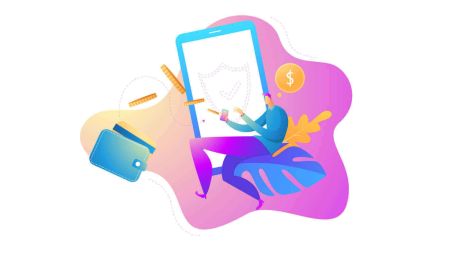Sådan registreres og hæves penge ved IQ Option
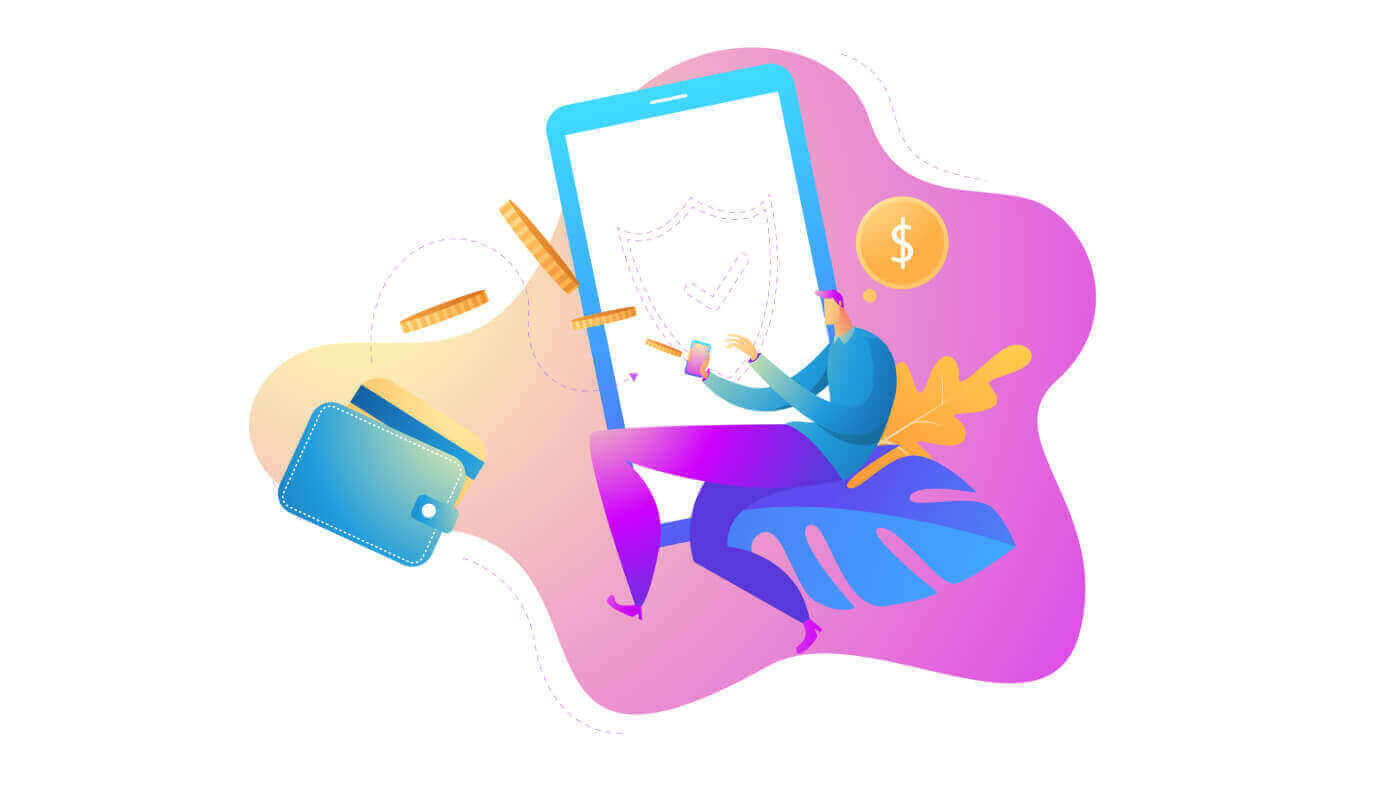
Sådan registrerer du dig på IQ Option
Sådan tilmelder du dig med en e-mail
1. Du kan tilmelde dig en konto på platformen ved at klikke på knappen " Tilmeld " i øverste højre hjørne.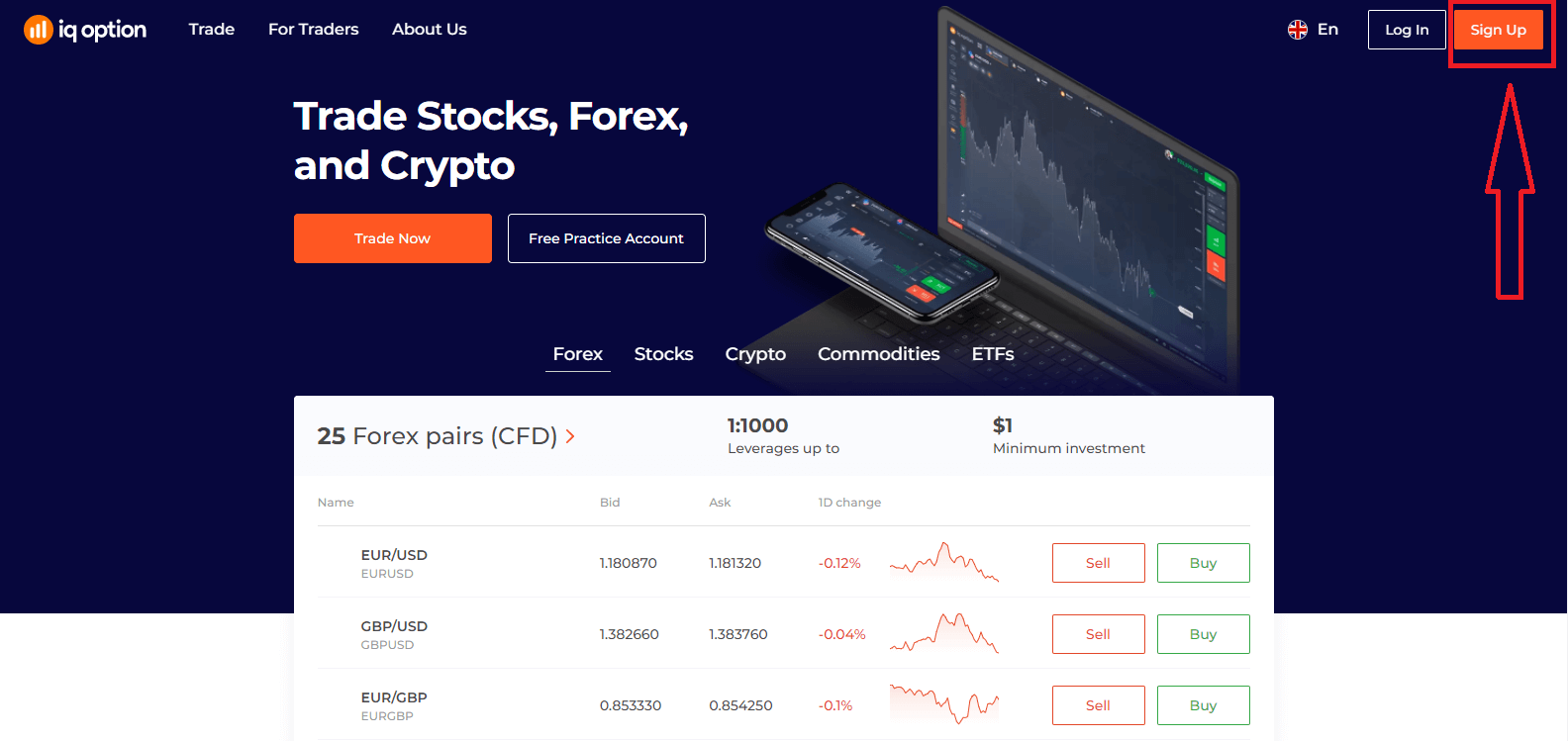
2. For at tilmelde dig skal du udfylde alle de nødvendige oplysninger og klikke på "Åbn en konto gratis"
- Indtast dit fornavn og efternavn
- Vælg dit land for permanent bopæl
- Indtast en gyldig e-mailadresse.
- Opret en stærk adgangskode .
- Læs "Betingelser" og tjek det
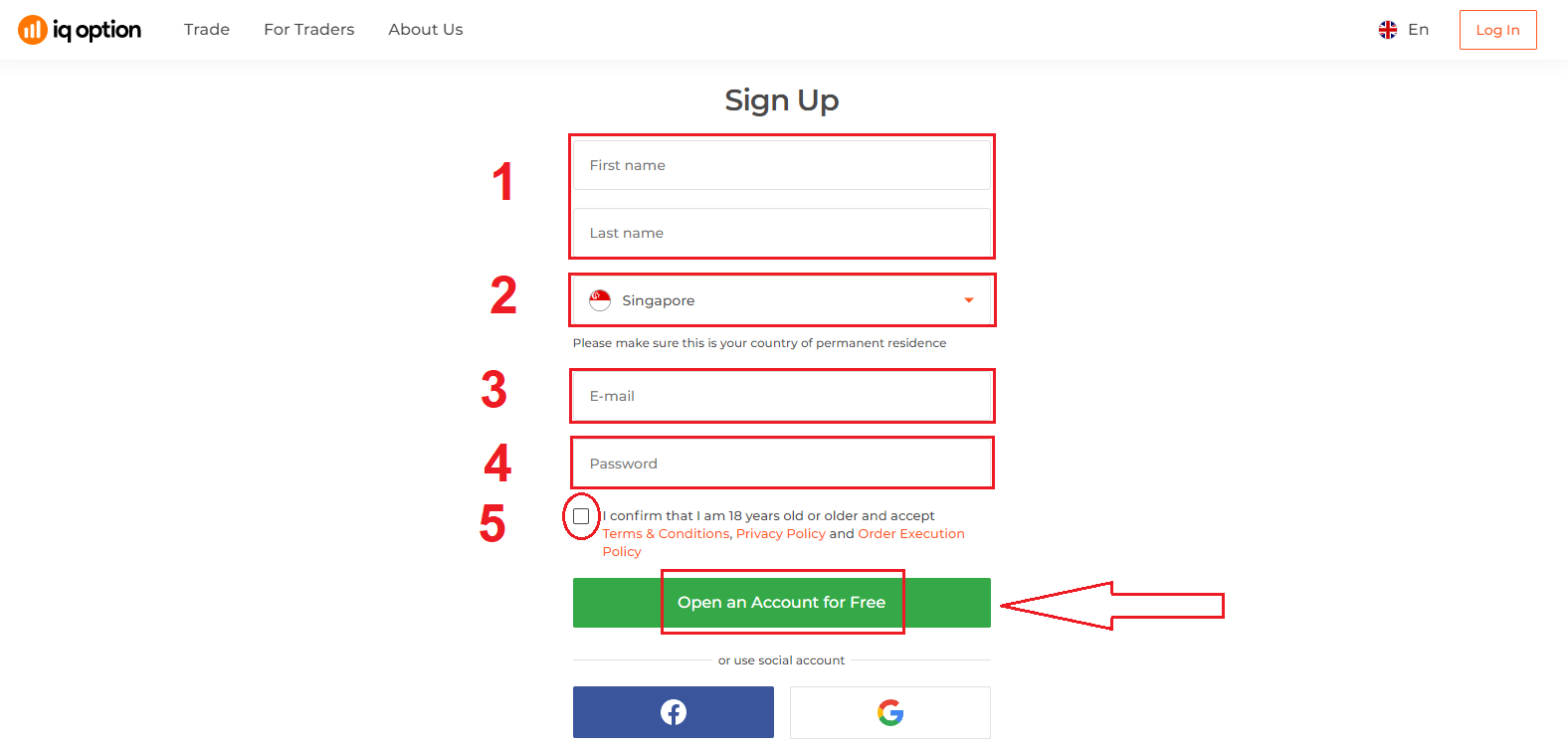
Tillykke! Du har registreret dig. Hvis du nu vil bruge demokonto , skal du klikke på "Start handel på praksiskonto".
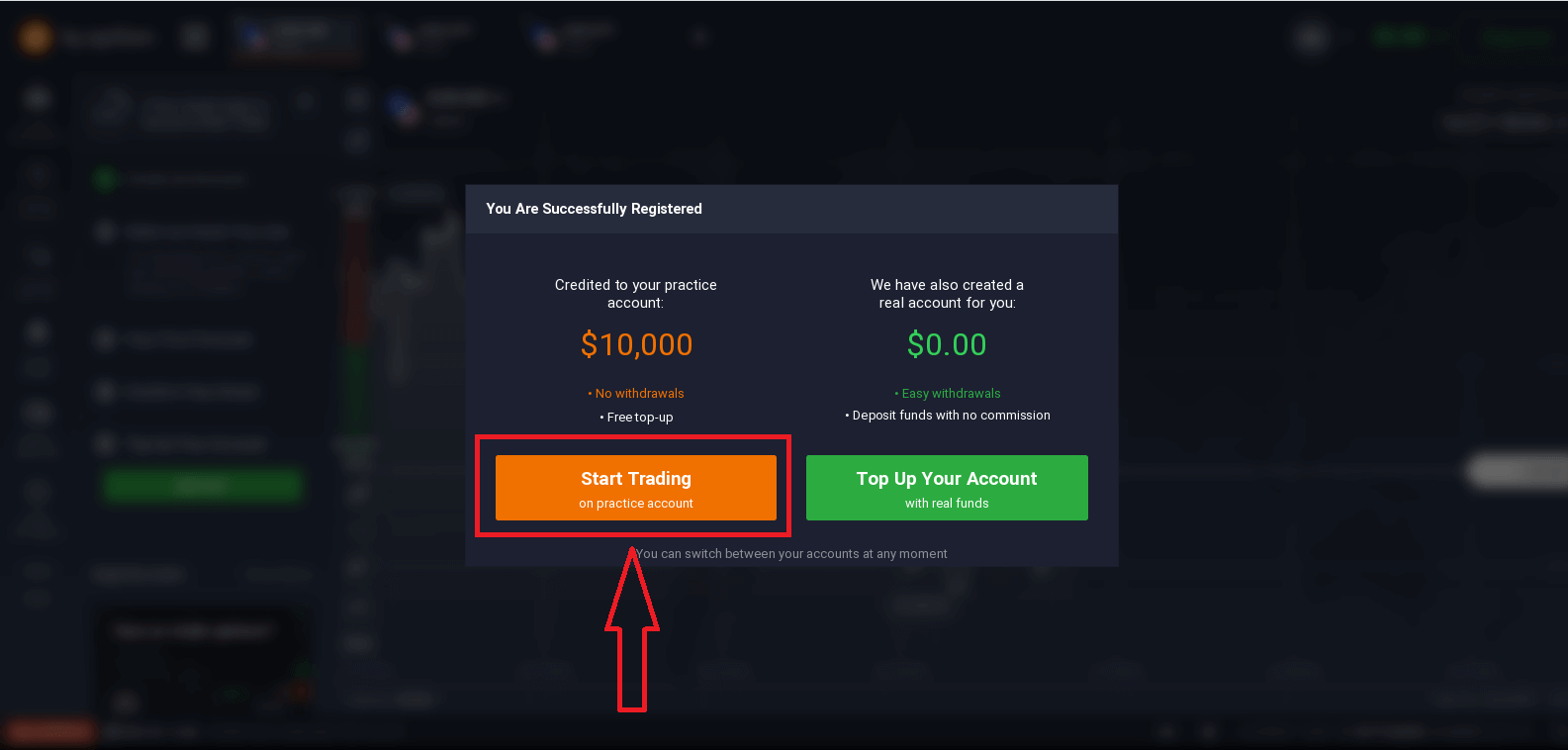
Nu kan du begynde at handle. Du har $10.000 på demokonto . En demokonto er et værktøj for dig til at blive fortrolig med platformen, øve dine handelsfærdigheder på forskellige aktiver og afprøve ny mekanik på et realtidsdiagram uden risici.
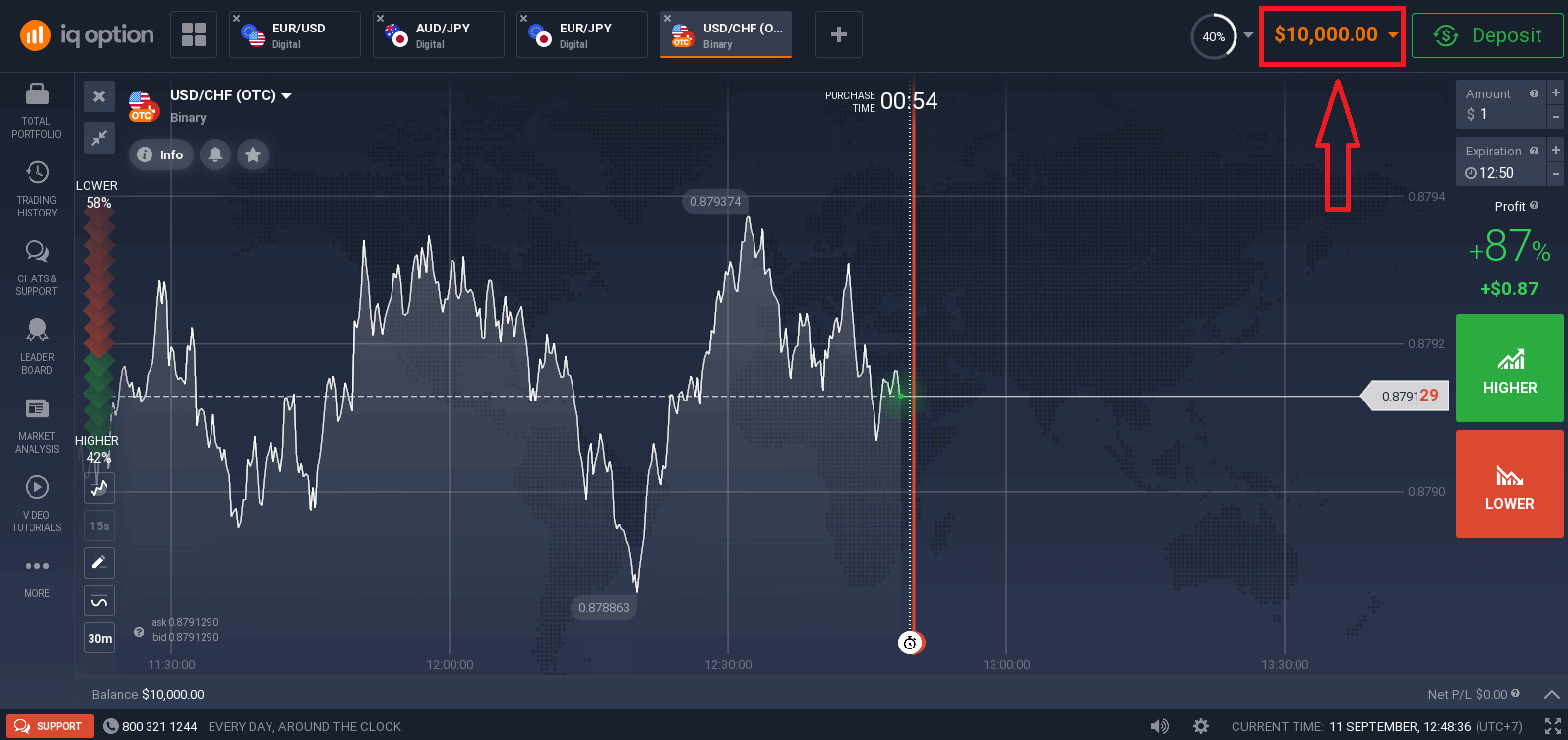
Du kan også handle på en rigtig konto efter indbetaling ved at klikke på "Fyld din konto op med rigtige penge".
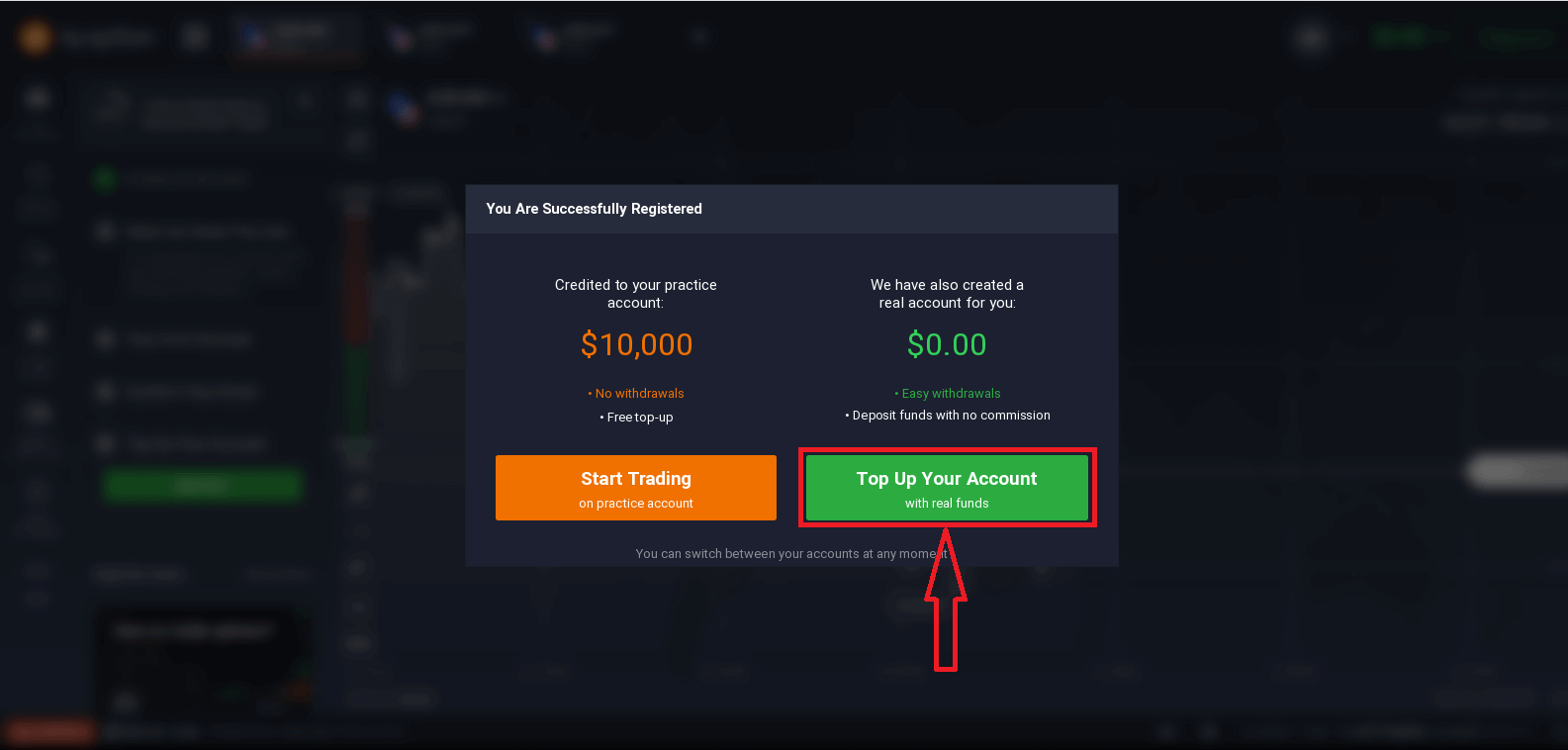
For at starte live handel skal du foretage en investering på din konto (minimumsindbetalingen er 10 USD/GBP/EUR).
Se denne artikel for at vide mere om indbetaling: Sådan laver du et indskud i IQ Option
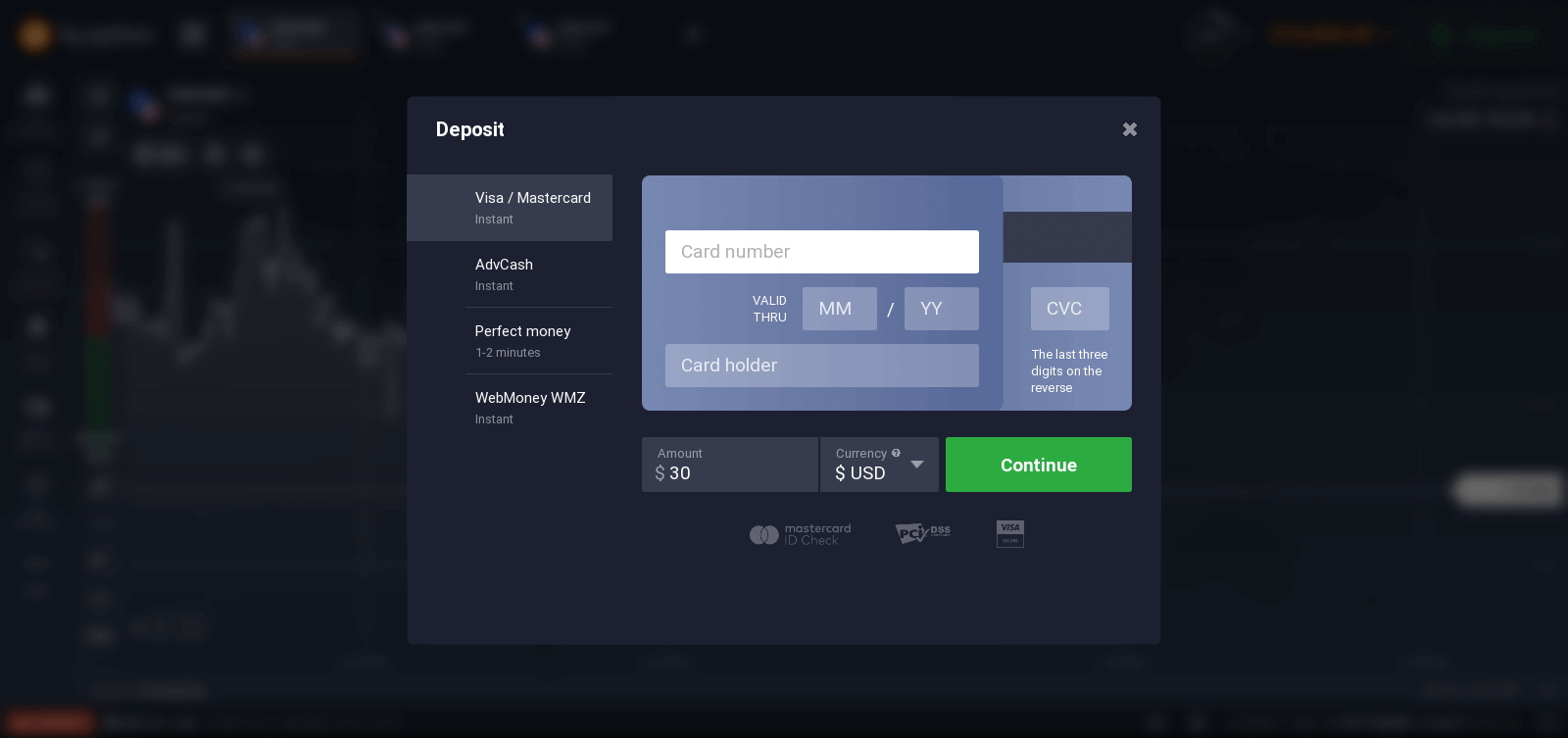
Til sidst får du adgang til din e-mail, IQ Option sender dig en bekræftelsesmail. Klik på linket i den mail for at aktivere din konto. Så du er færdig med at registrere og aktivere din konto.
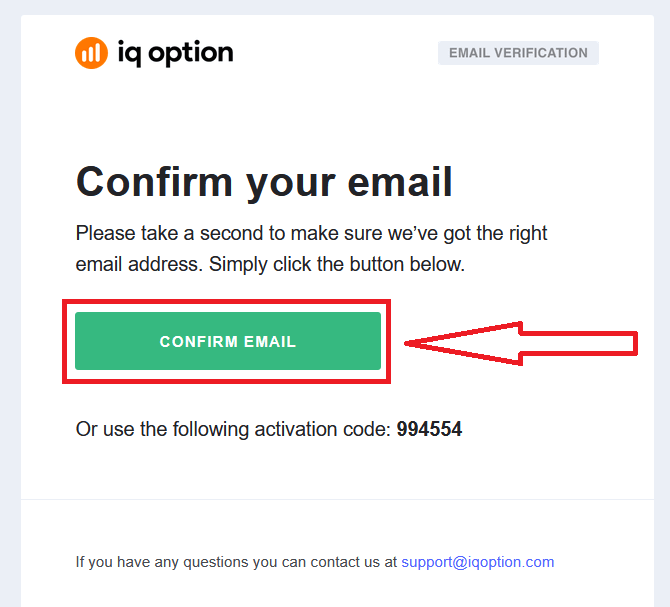
Sådan registrerer du dig med en Facebook-konto
Du har også en mulighed for at åbne din konto via web-by-Facebook-konto, og du kan gøre det med nogle få enkle trin:
1. Klik på Facebook-knappen.
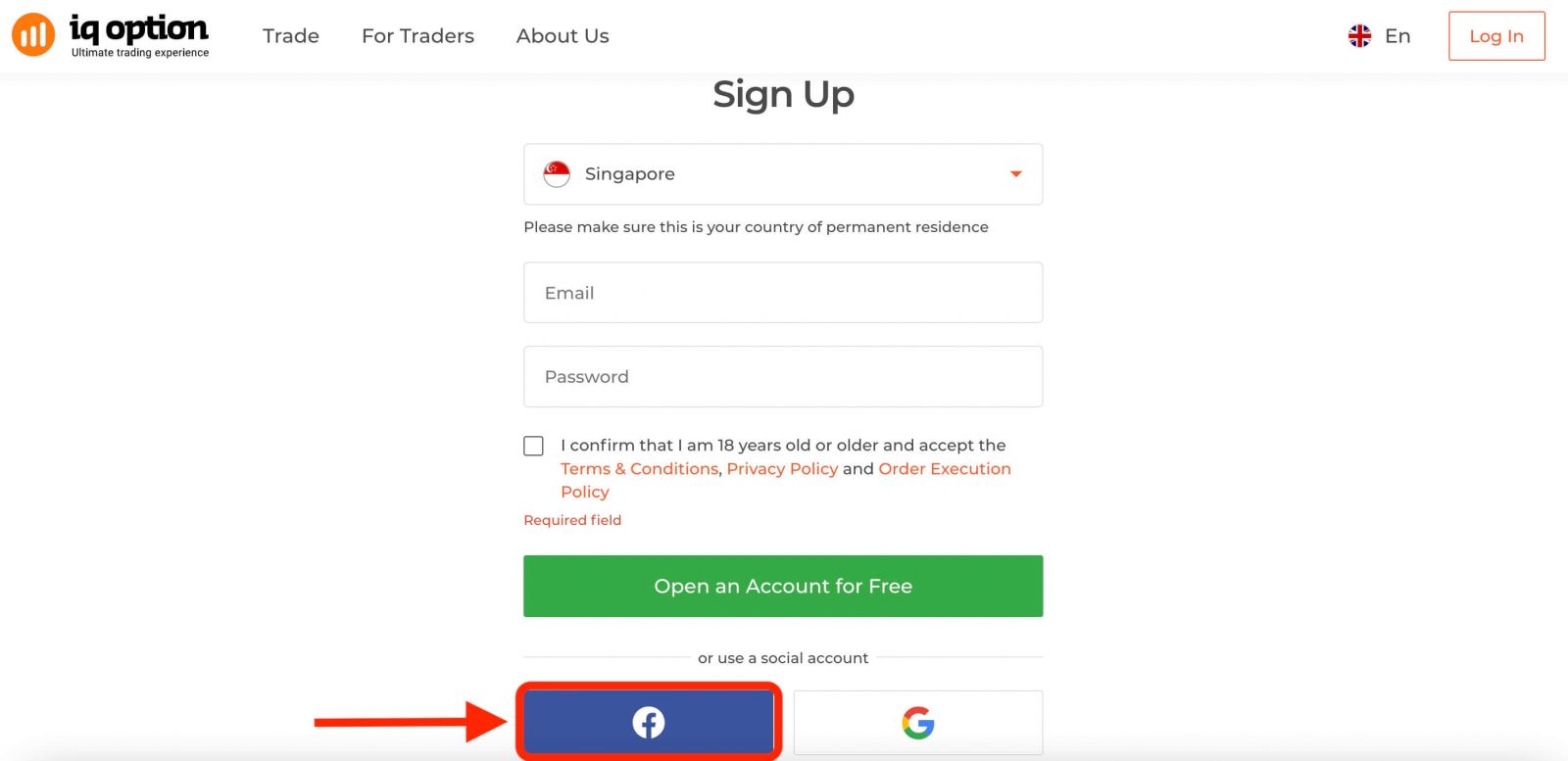
Derefter vil den bede dig om, at du er 18 år eller ældre og accepterer Vilkår Betingelser, Privatlivspolitik og Ordreudførelsespolitik, klik på " Bekræft ".
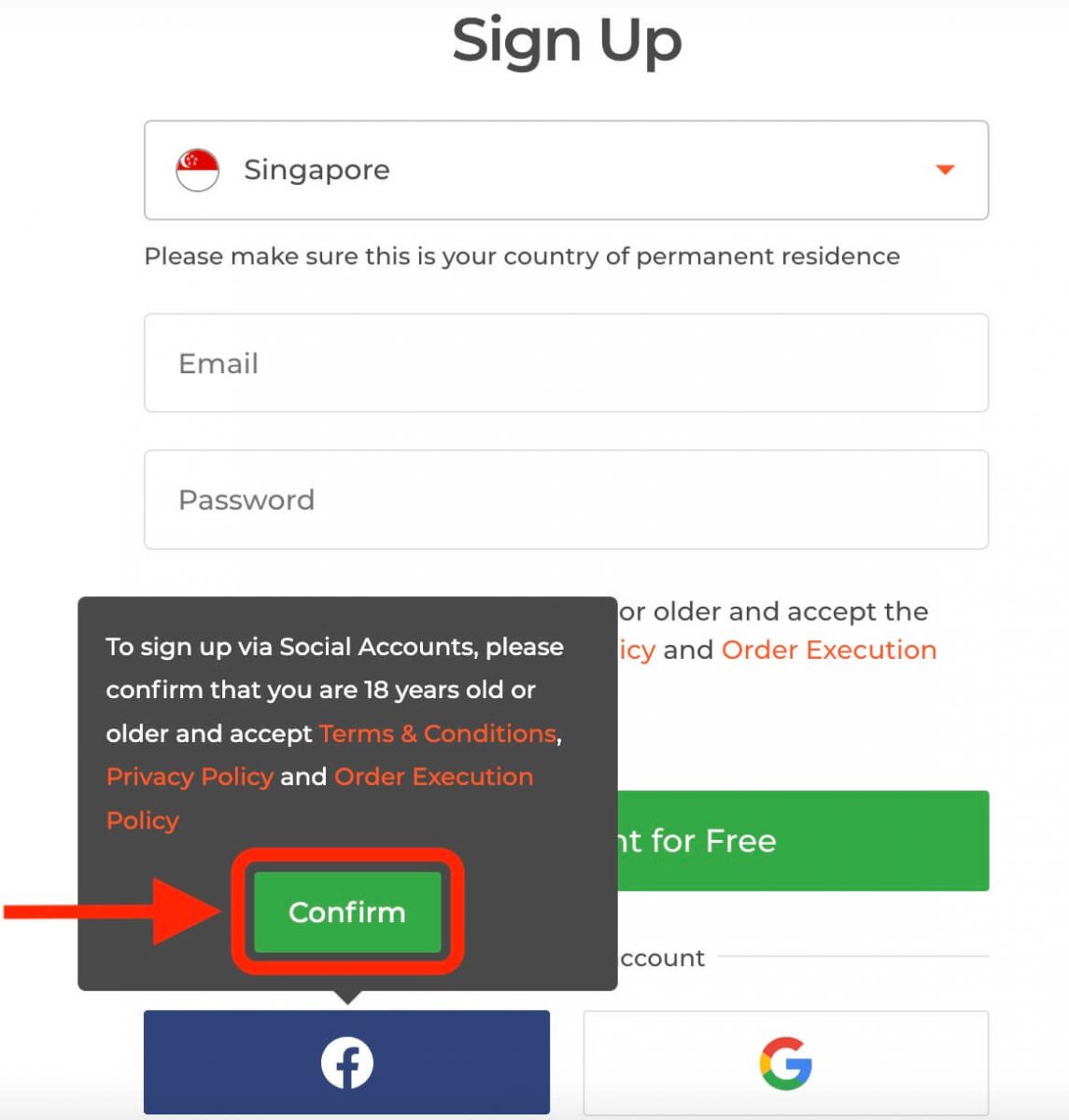
2. Facebook login vindue vil blive åbnet, hvor du skal indtaste din e-mailadresse, som du brugte til at registrere i Facebook
3. Indtast adgangskoden fra din Facebook-konto.
4. Klik på "Log ind".
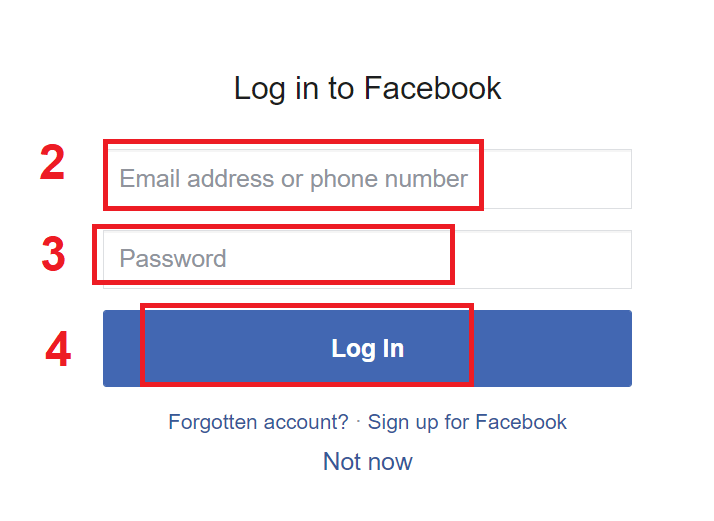
Når du har klikket på knappen "Log ind", anmoder IQ Option om adgang til: Dit navn og profilbillede og e-mailadresse. Klik på Fortsæt...
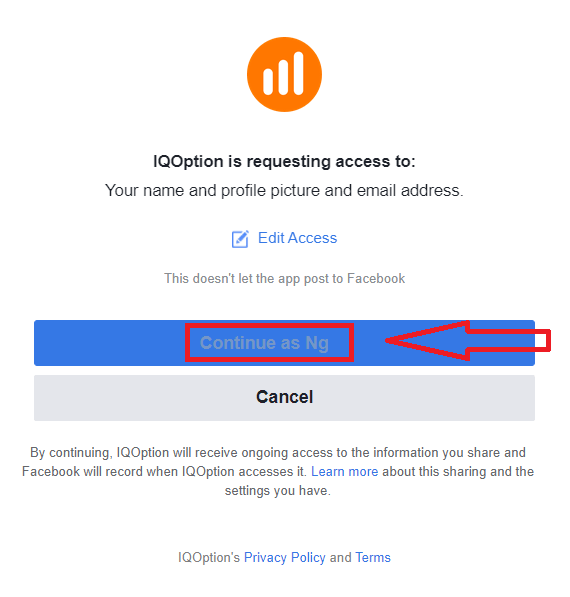
Derefter bliver du automatisk omdirigeret til IQ Option-platformen.
Sådan registrerer du dig med en Google-konto
1. For at tilmelde dig med en Google-konto skal du klikke på den tilsvarende knap i registreringsformularen.
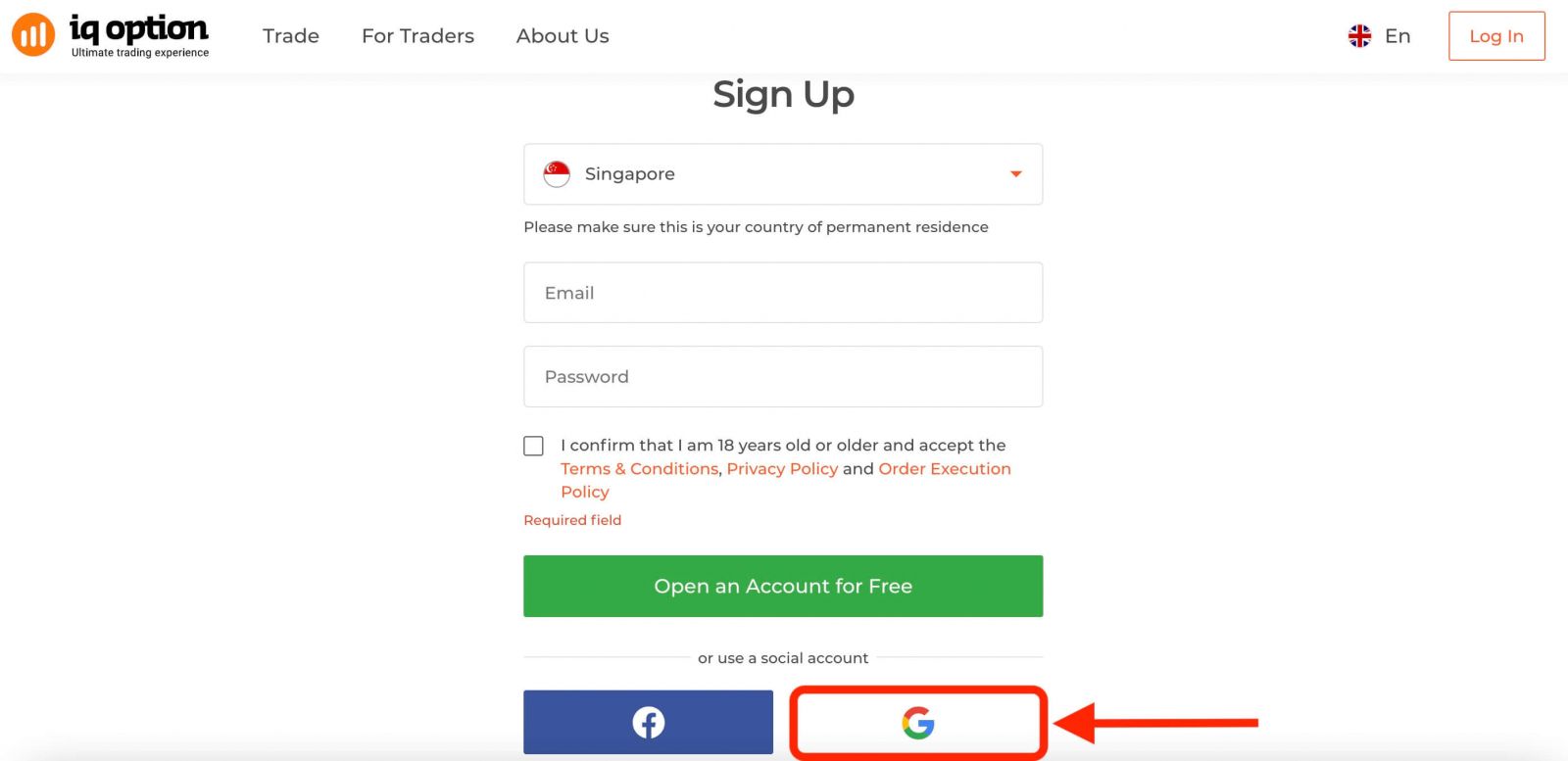
Derefter vil den bede dig om, at du er 18 år eller ældre og accepterer Vilkår Betingelser, Privatlivspolitik og Ordreudførelsespolitik, klik på " Bekræft ".
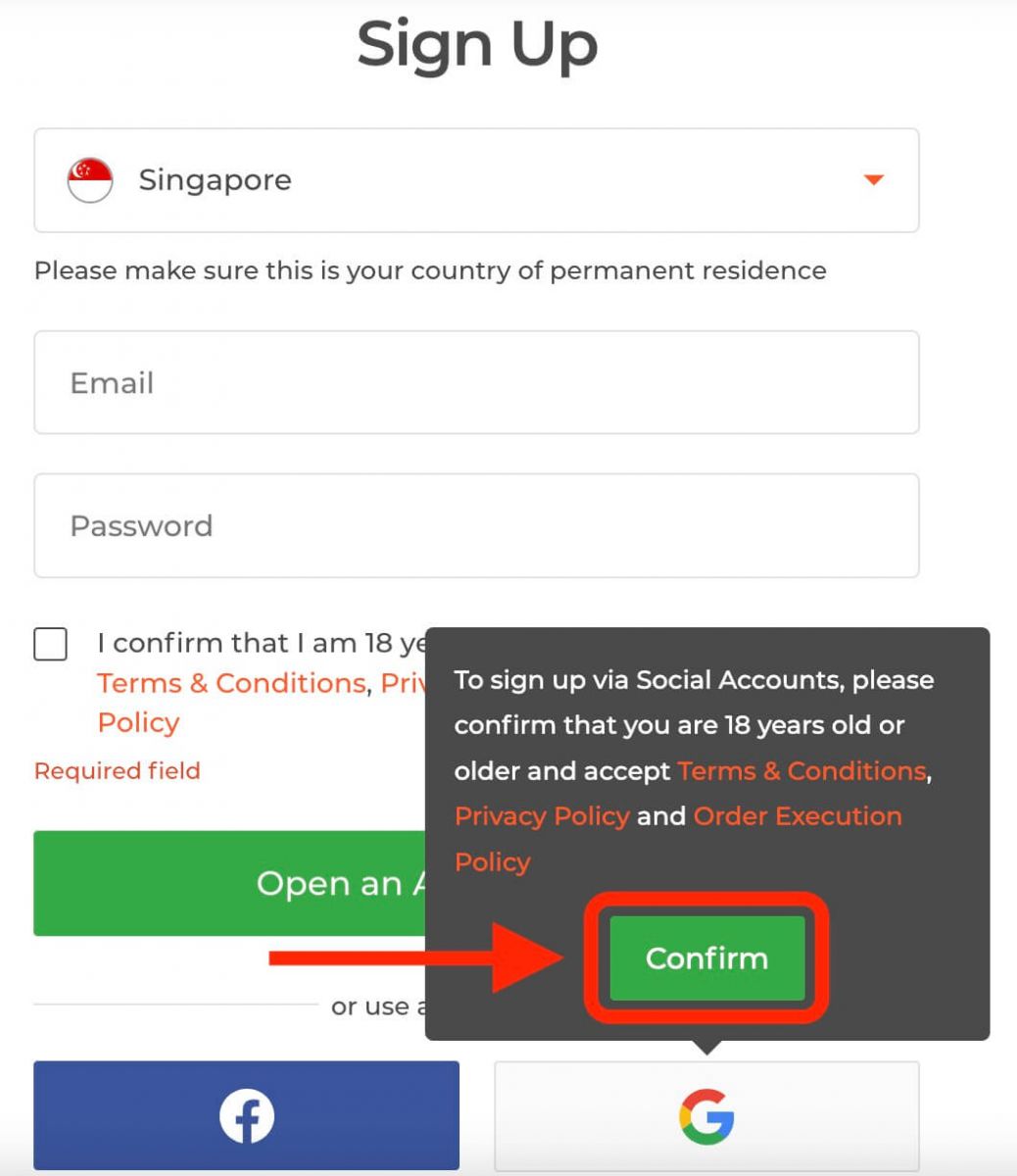
2. Indtast dit telefonnummer eller din e-mail i det nyligt åbnede vindue, og klik på "Næste".
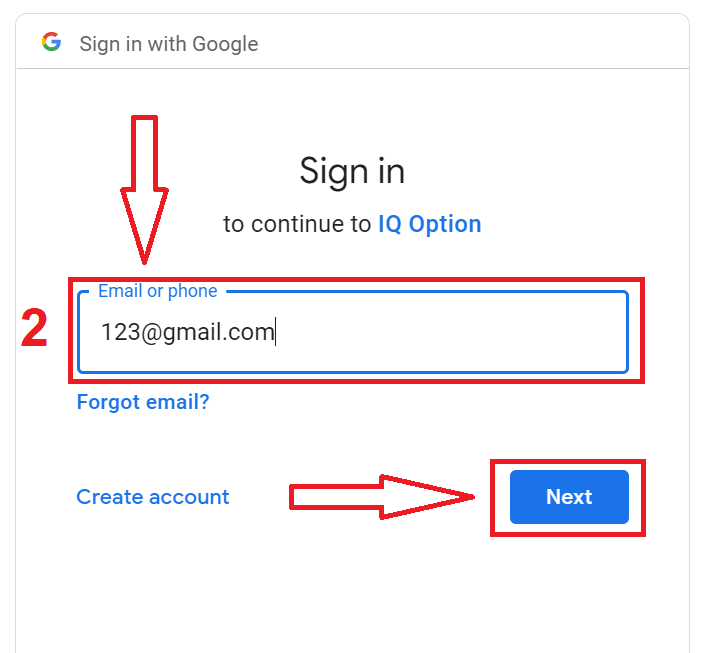
3. Indtast derefter adgangskoden til din Google-konto, og klik på "Næste".
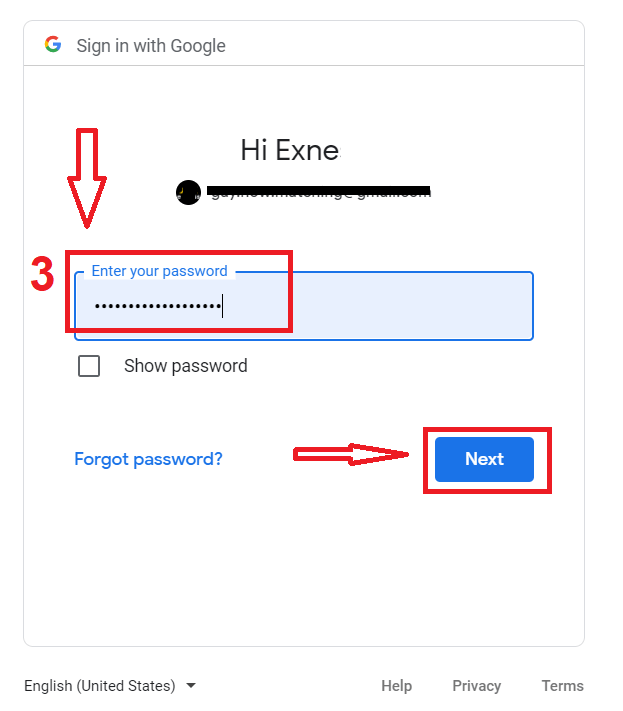
Derefter skal du følge instruktionerne sendt fra tjenesten til din e-mailadresse.
Registrer dig på IQ Option iOS-appen
Hvis du har en iOS-mobilenhed, skal du downloade den officielle IQ Option-mobilapp fra App Store eller her . Du skal blot søge efter "IQ Option - FX Broker" app og downloade den på din iPhone eller iPad.Mobilversionen af handelsplatformen er nøjagtig den samme som webversionen af den. Derfor vil der ikke være nogen problemer med handel og overførsel af midler. Desuden anses IQ Option-handelsapp til iOS for at være den bedste app til onlinehandel. Dermed har den en høj rating i butikken.
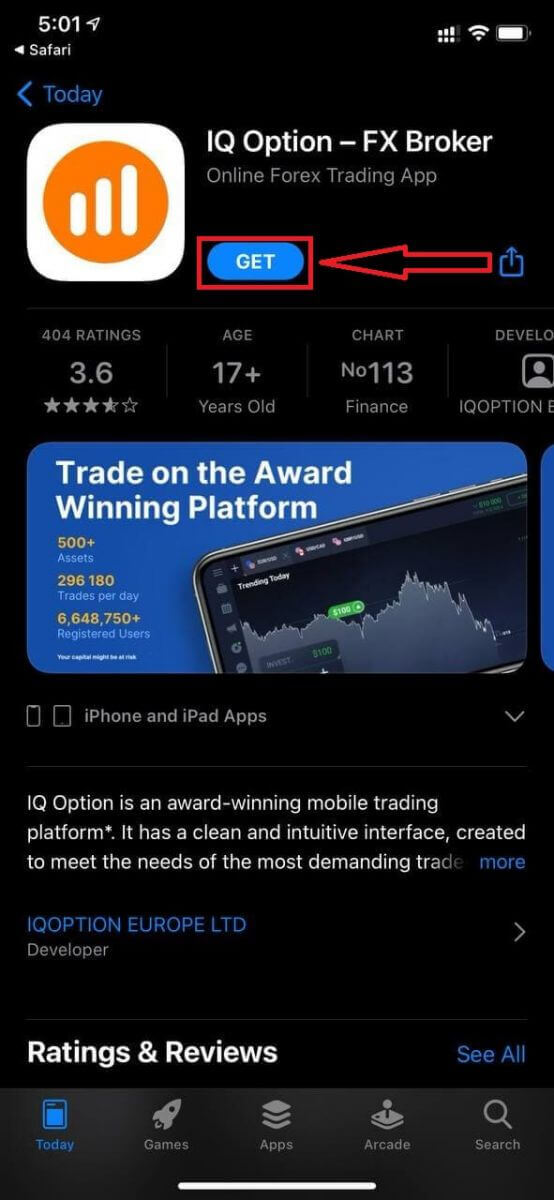
Tilmelding til iOS-mobilplatformen er også tilgængelig for dig.
- Indtast en gyldig e-mailadresse.
- Opret en stærk adgangskode .
- Vælg dit land for permanent ophold
- Tjek "Betingelser" og klik på " Registrer "
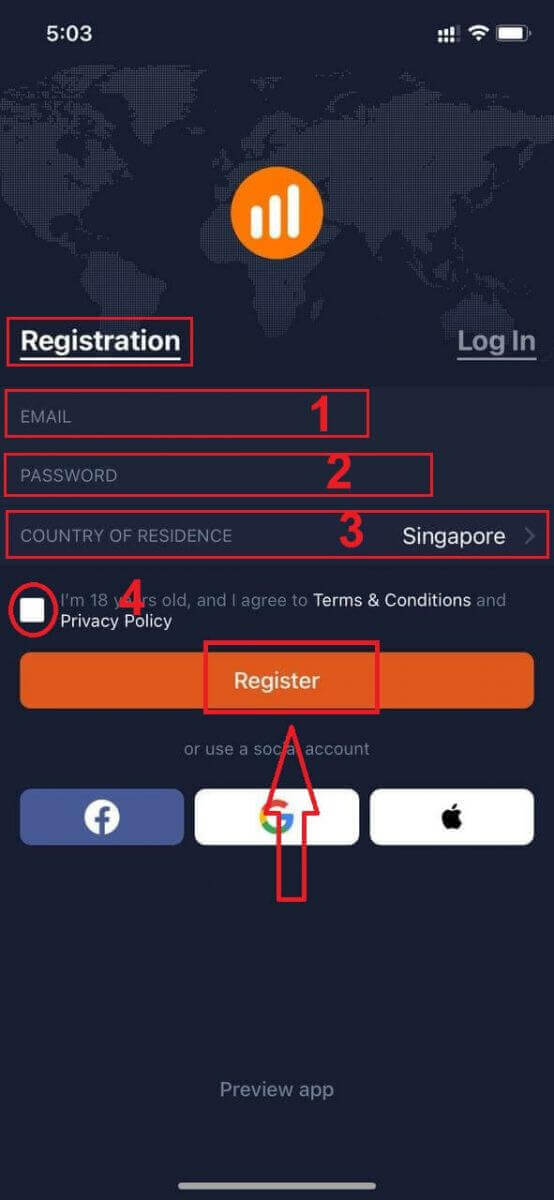
Tillykke! Du har registreret dig med succes, klik på "Handling med øvelse" for at handle med demokonto.
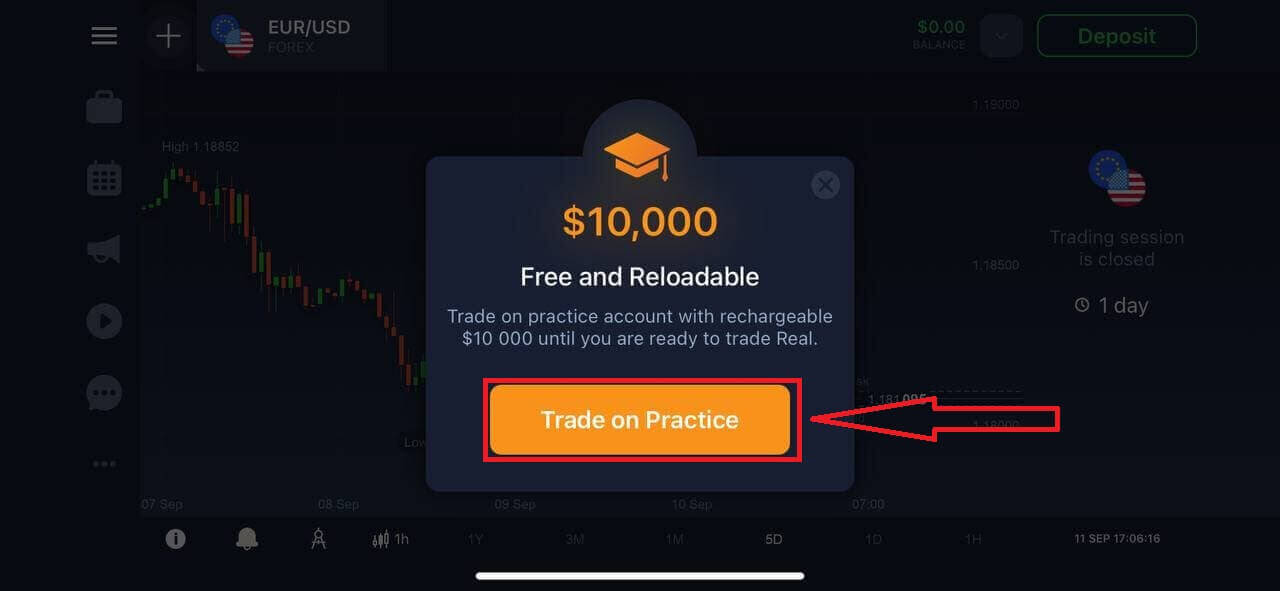
Du har $10.000 på demokonto.
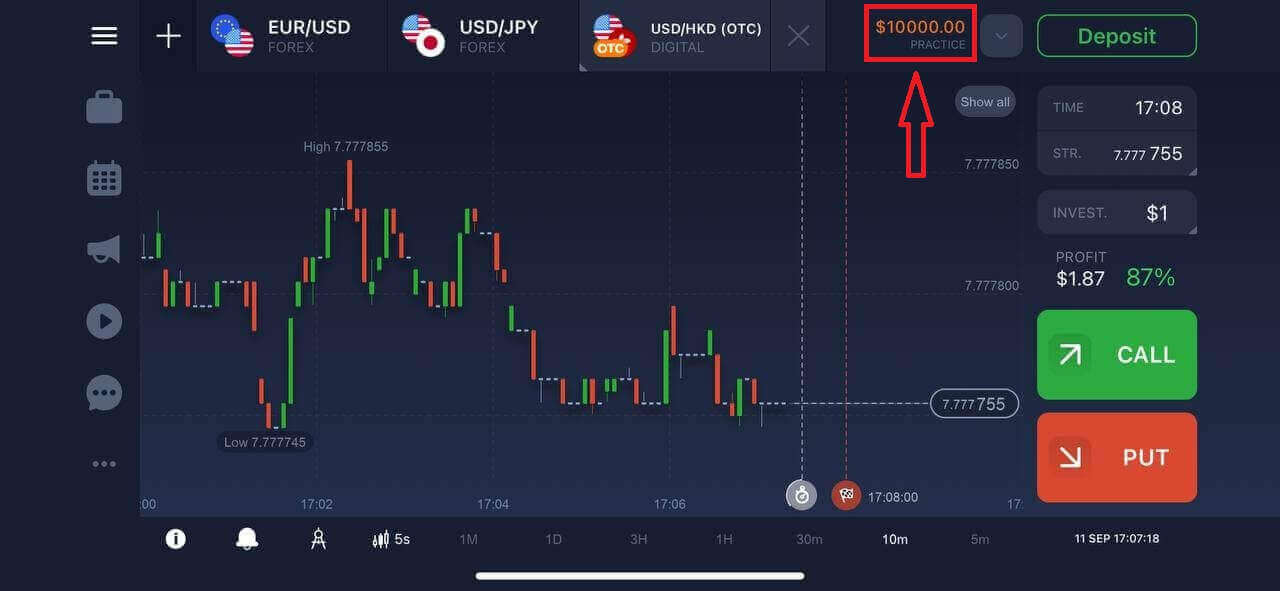
Registrer dig på IQ Option Android-appen
Hvis du har en Android-mobilenhed, skal du downloade den officielle IQ Option-mobilapp fra Google Play eller her . Du skal blot søge efter "IQ Option - Online Investing Platform" app og downloade den på din enhed.
Mobilversionen af handelsplatformen er nøjagtig den samme som webversionen af den. Derfor vil der ikke være nogen problemer med handel og overførsel af midler. Desuden anses IQ Option-handelsapp til Android for at være den bedste app til onlinehandel. Dermed har den en høj rating i butikken.
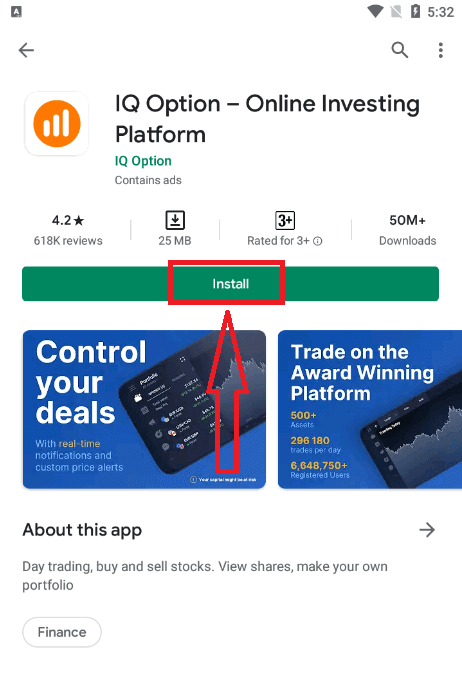
Tilmelding til Android-mobilplatformen er også tilgængelig for dig.
- Indtast en gyldig e-mailadresse.
- Opret en stærk adgangskode .
- Vælg dit land for permanent ophold
- Tjek "Betingelser" og klik på " Registrering "
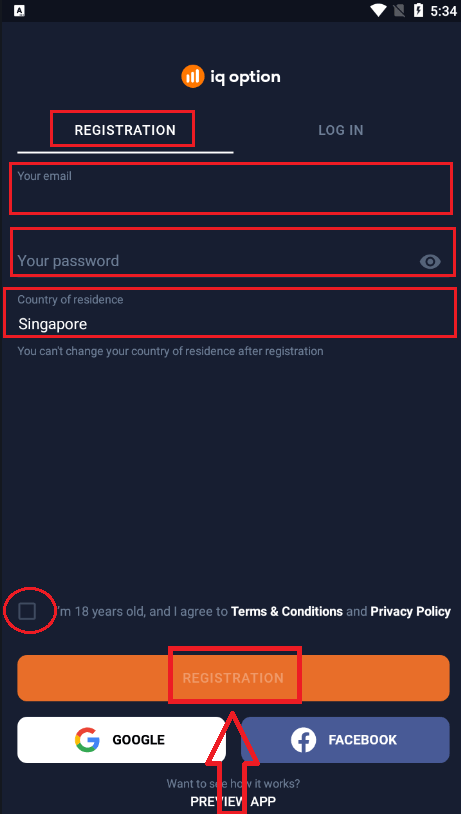
Tillykke! Du har registreret dig med succes, klik på "Trade on Practice" for at handle med demokonto.
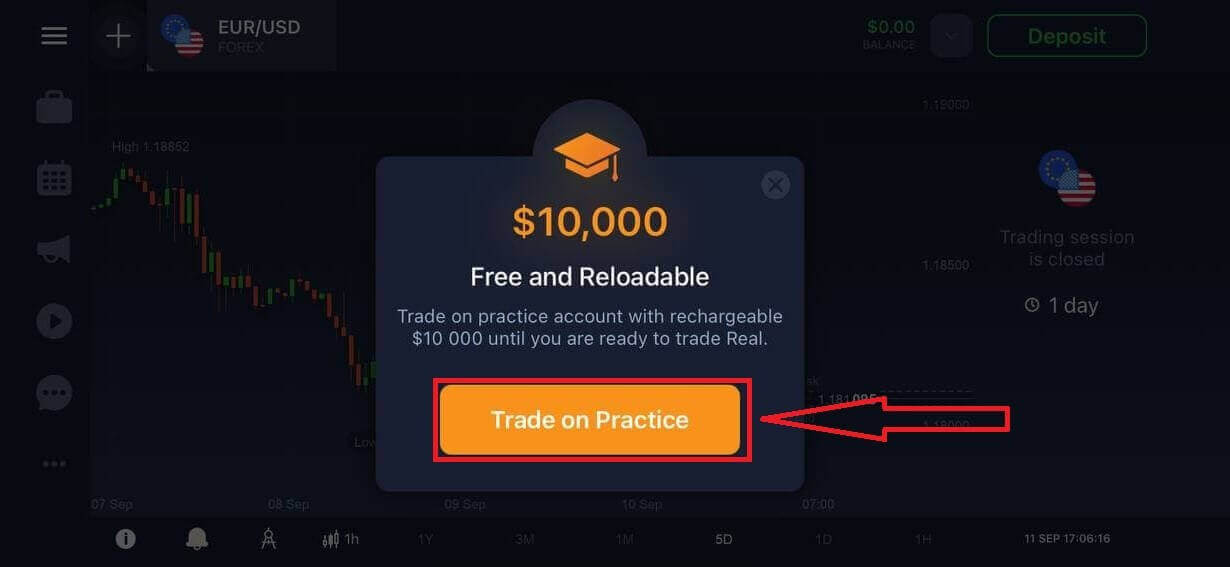
Du har $10.000 på demokonto.
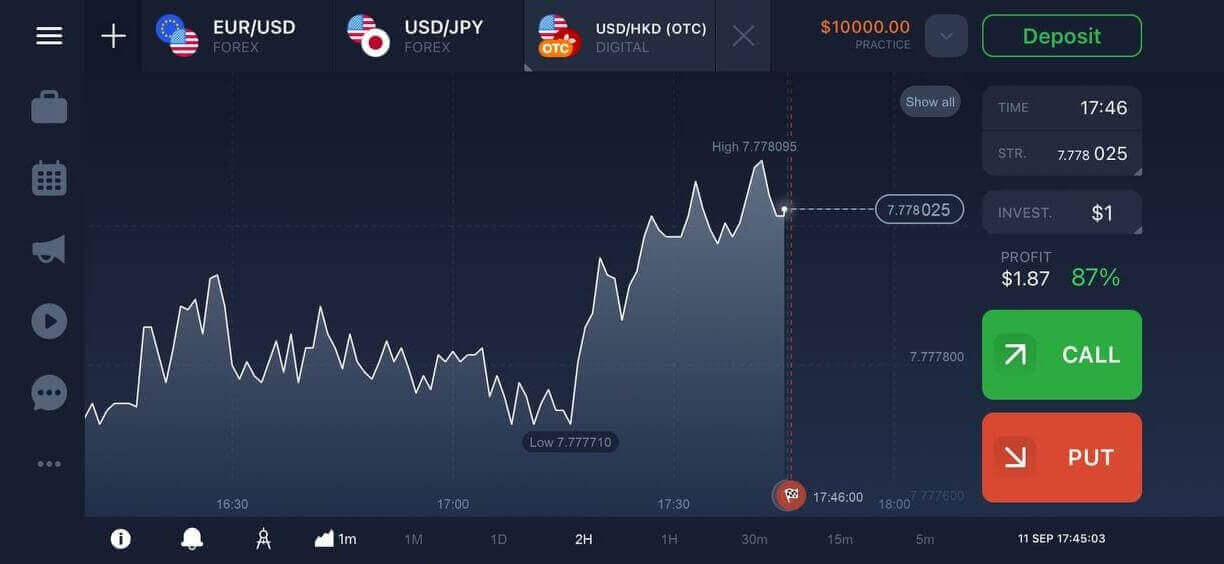
Registrer IQ Option-konto på mobilwebversion
Hvis du vil handle på den mobile webversion af IQ Option handelsplatform, kan du nemt gøre det. Åbn først din browser på din mobile enhed og besøg mæglerens hjemmeside .Tryk på knappen "Handl nu" i midten.
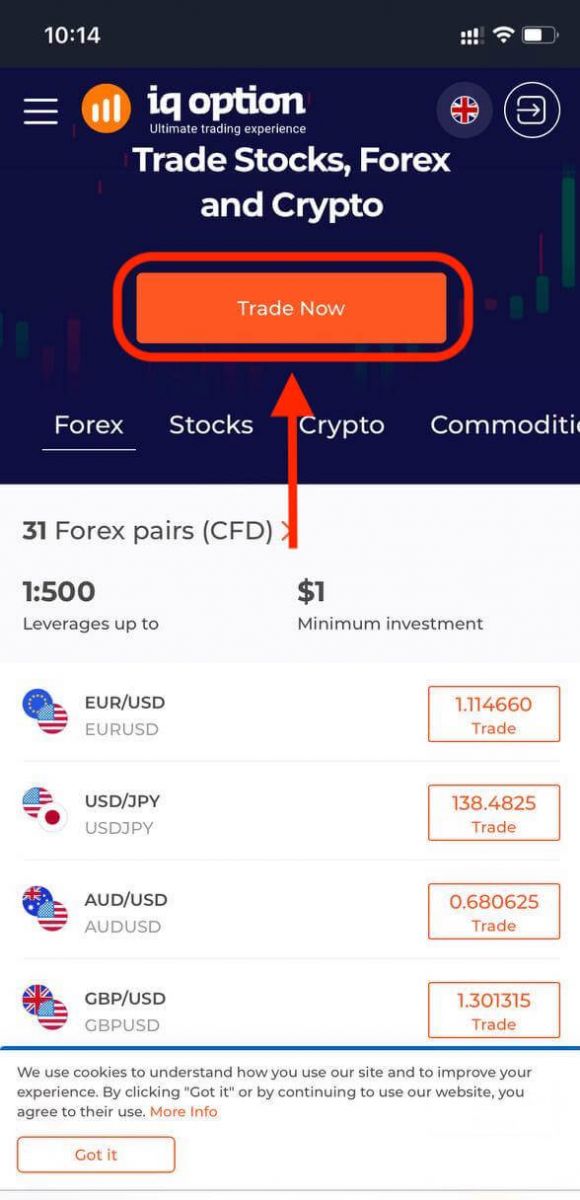
På dette trin indtaster vi stadig data: e-mail, adgangskode, tjek "Vilkår Betingelser" og tryk på "Åbn en konto gratis".
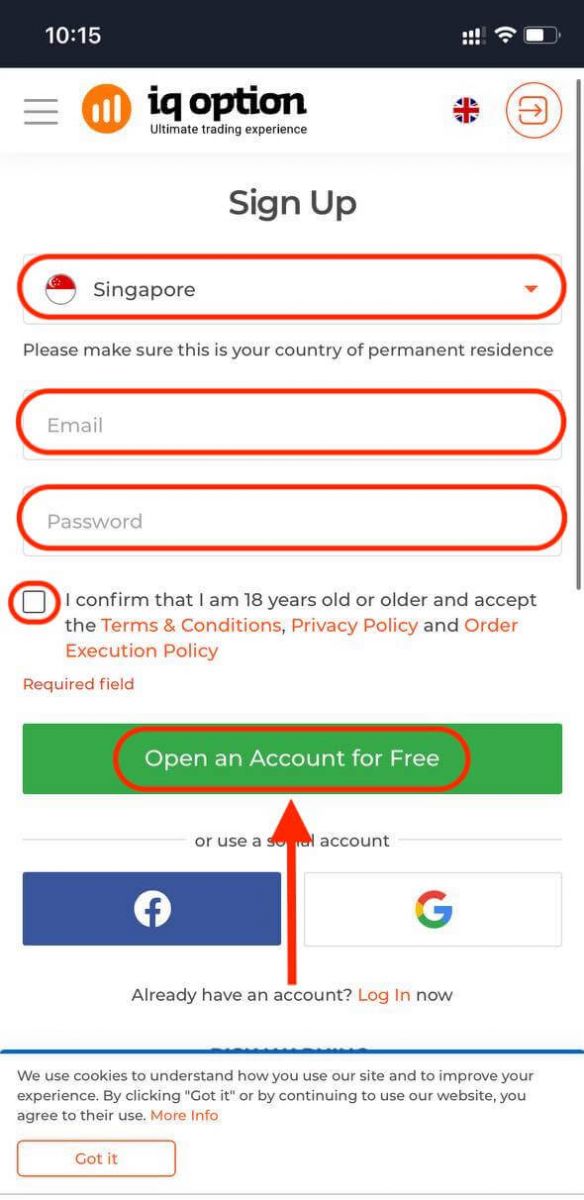
Her er du! Nu er du i stand til at handle fra den mobile webversion af platformen. Den mobile webversion af handelsplatformen er nøjagtig den samme som en almindelig webversion af den. Derfor vil der ikke være nogen problemer med handel og overførsel af midler.
Du har $10.000 på demokonto.
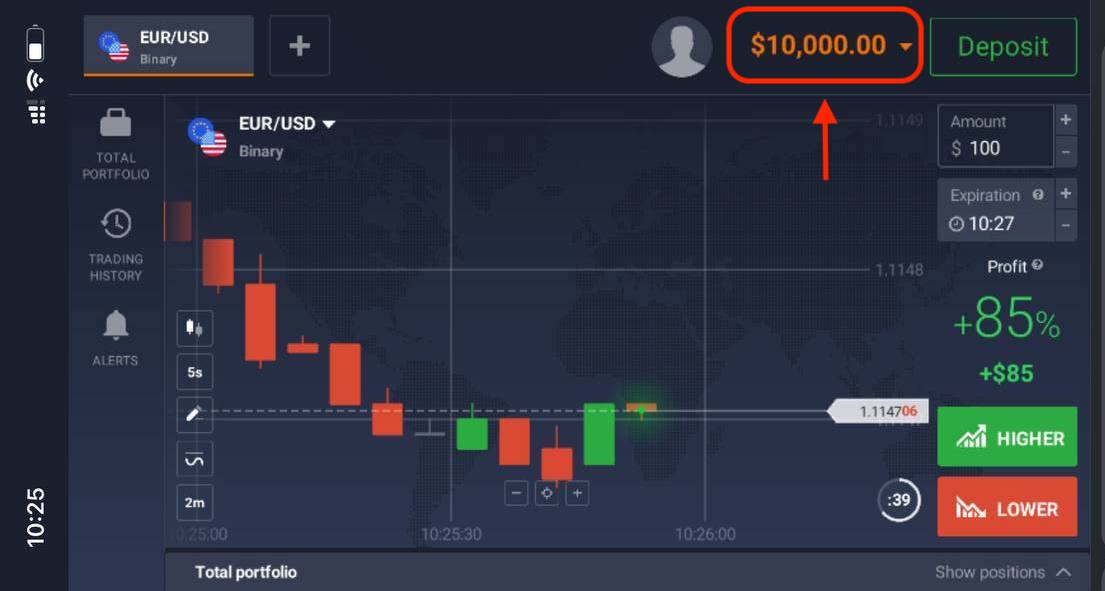
Ofte stillede spørgsmål (FAQ)
Hvor mange penge kan jeg tjene på praksiskontoen?
Du kan ikke tage nogen fortjeneste fra transaktioner, du gennemfører på praksiskontoen. Du får virtuelle midler og foretager virtuelle transaktioner. Det er kun beregnet til træningsformål. For at handle med rigtige penge skal du indsætte penge på en rigtig konto.
Hvordan skifter jeg mellem praksiskontoen og den rigtige konto?
For at skifte mellem konti skal du klikke på din saldo i øverste højre hjørne. Sørg for, at du er i handlerummet. Panelet, der åbnes, viser alle dine konti: din rigtige konto og din praksiskonto. Klik på en konto for at gøre den aktiv, så du kan bruge den til handel.
Hvordan fylder jeg øvelseskontoen op?
Du kan altid fylde din træningskonto gratis op, hvis saldoen falder til under $10.000. Først skal du vælge denne konto. Klik derefter på den grønne Indbetalingsknap med to pile i øverste højre hjørne. Et vindue åbnes, hvor du kan vælge, hvilken konto der skal fyldes op: øvelseskontoen eller den rigtige.
Har du apps til pc, iOS eller Android?
Ja vi gør! Og på computere reagerer platformen hurtigere i applikationen til Windows og Mac OS. Hvorfor er det hurtigere at handle med applikationen? Hjemmesiden er langsommere til at opdatere bevægelser på diagrammet, fordi browseren ikke bruger tilgængelige WebGL-funktioner til at maksimere computerens grafikkortressourcer. Applikationen har ikke denne begrænsning, så den opdaterer diagrammet næsten øjeblikkeligt. Vi har også apps til iOS og Android. Du kan finde og downloade applikationerne på vores downloadside.
Hvis en version af appen ikke er tilgængelig til din enhed, kan du stadig handle ved hjælp af IQ Option-webstedet.
Hvordan kan jeg sikre min konto?
For at sikre din konto skal du bruge 2-trins godkendelse. Hver gang du logger ind på platformen, vil systemet kræve, at du indtaster en særlig kode sendt til dit telefonnummer. Du kan aktivere muligheden i Indstillinger.
Hvordan man hæver penge ved IQ Option
Hvordan hæver jeg penge?
Din udbetalingsmetode afhænger af indbetalingsmetoden.Hvis du bruger en e-wallet til at indbetale, vil du kun kunne hæve til den samme e-wallet-konto. For at hæve penge skal du lave en udbetalingsanmodning på udbetalingssiden. Udbetalingsanmodninger behandles af IQ Option inden for 3 hverdage. Hvis du hæver til et bankkort, kræver et betalingssystem og din bank yderligere tid til at behandle denne transaktion.
Betingelserne kan variere afhængigt af placering. Kontakt venligst support for præcise instruktioner.
1. Besøg webstedet IQ Option eller mobilapp
2. Log på konto med e-mail eller social konto.
3. Vælg "Udtræk midler".
Hvis du er på vores hjemmeside, skal du vælge "Tilbagetrækning" i panelet til højre.
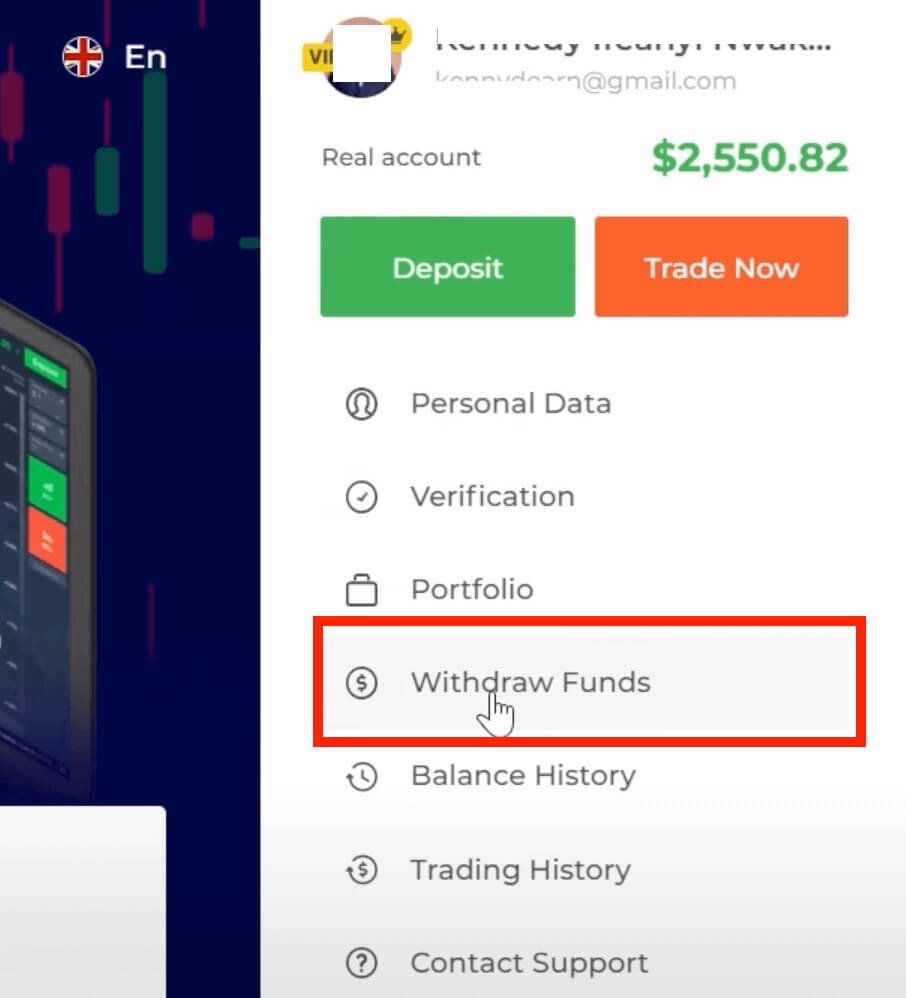
Hvis du er i handelsrummet, skal du klikke på profilikonet og vælge "Udtræk midler"
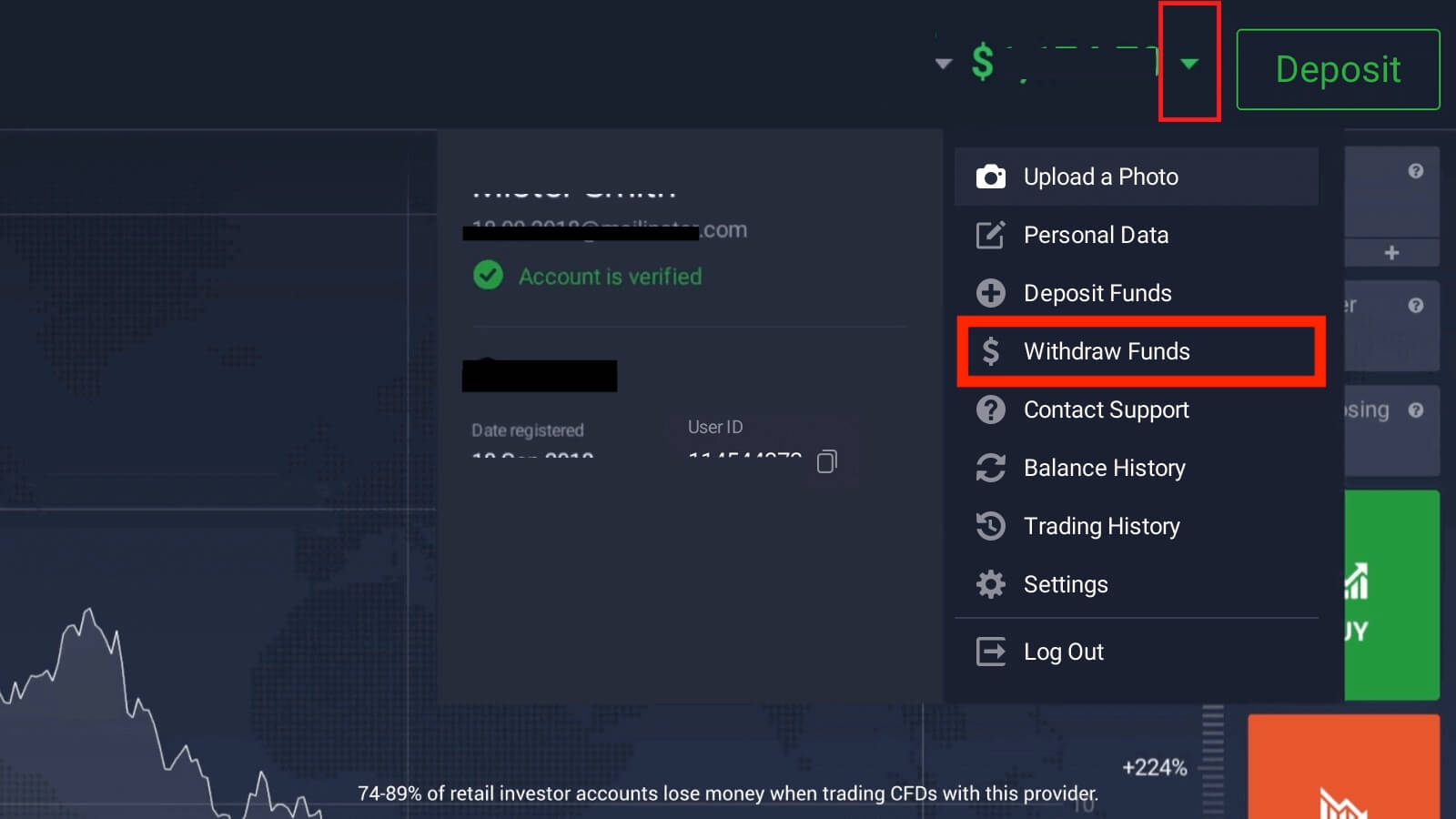
4. Du vil blive omdirigeret til Udbetalingssiden, angiv det beløb, du gerne vil hæve (minimumsudbetalingsbeløbet er $2).
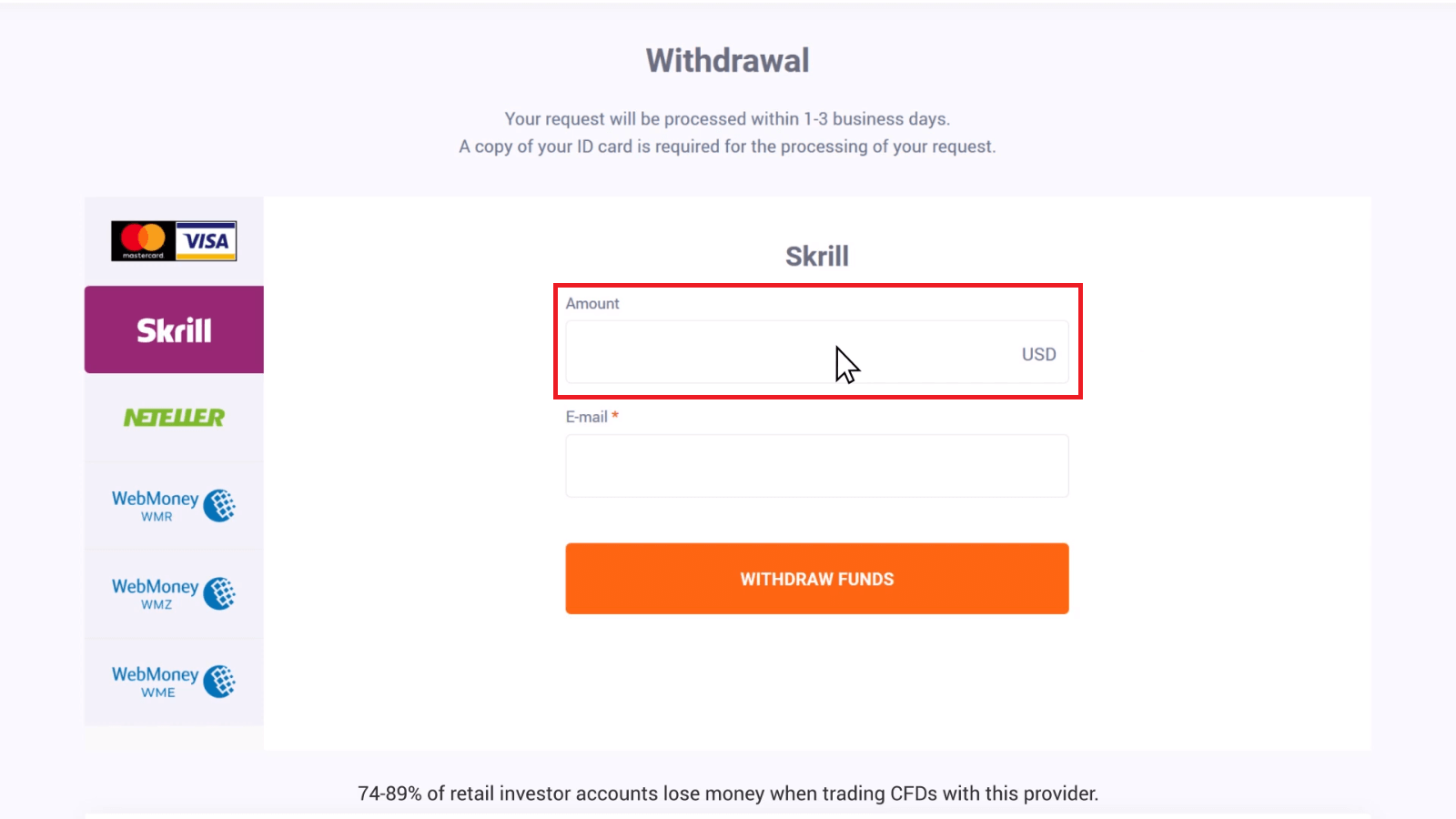
Vælg udbetalingsmetode, for indbetalinger foretaget fra bankkort, skal du først hæve dit indsatte beløb tilbage til dit kort i form af en refusion.
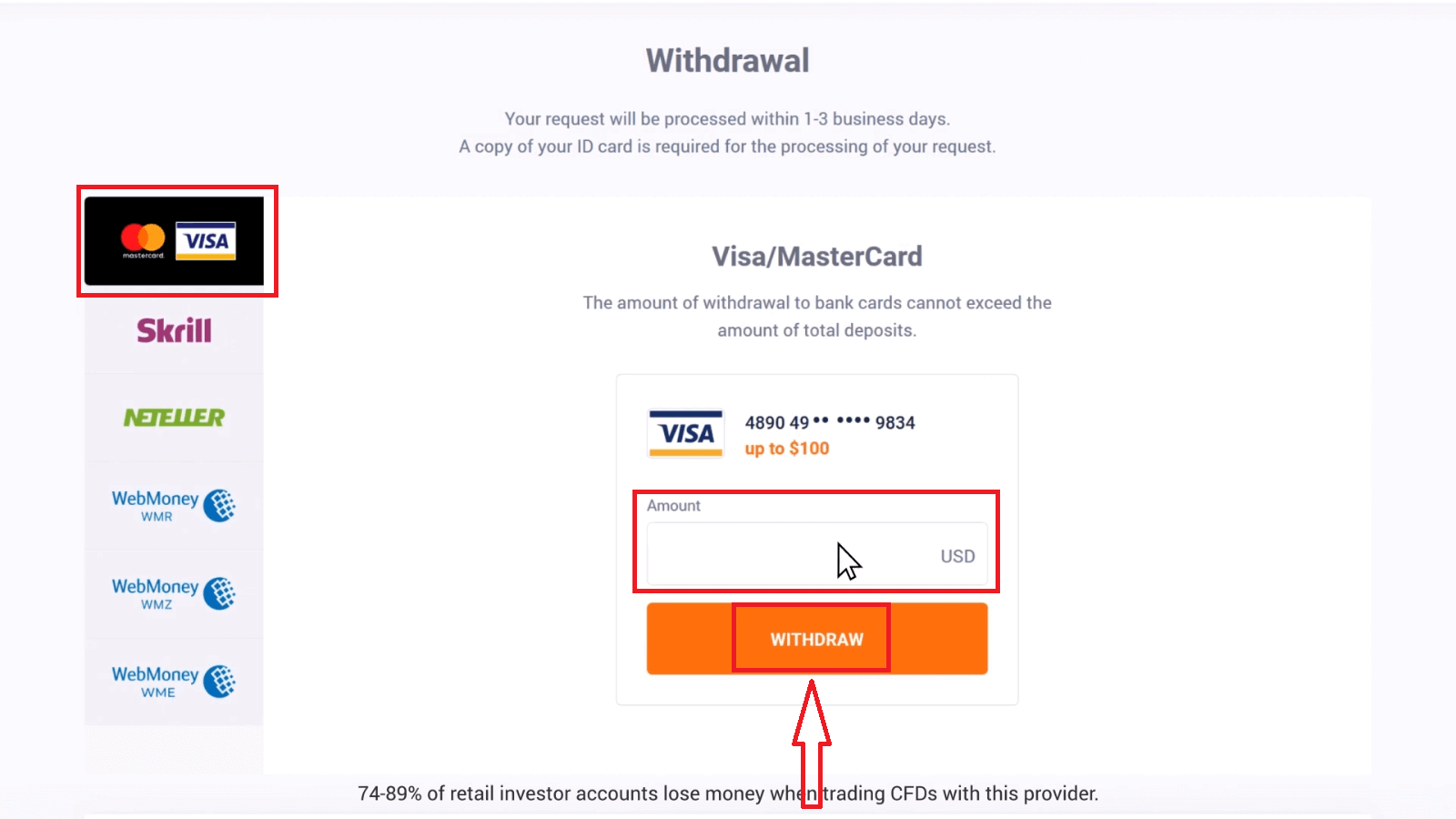
Refusion med succes.
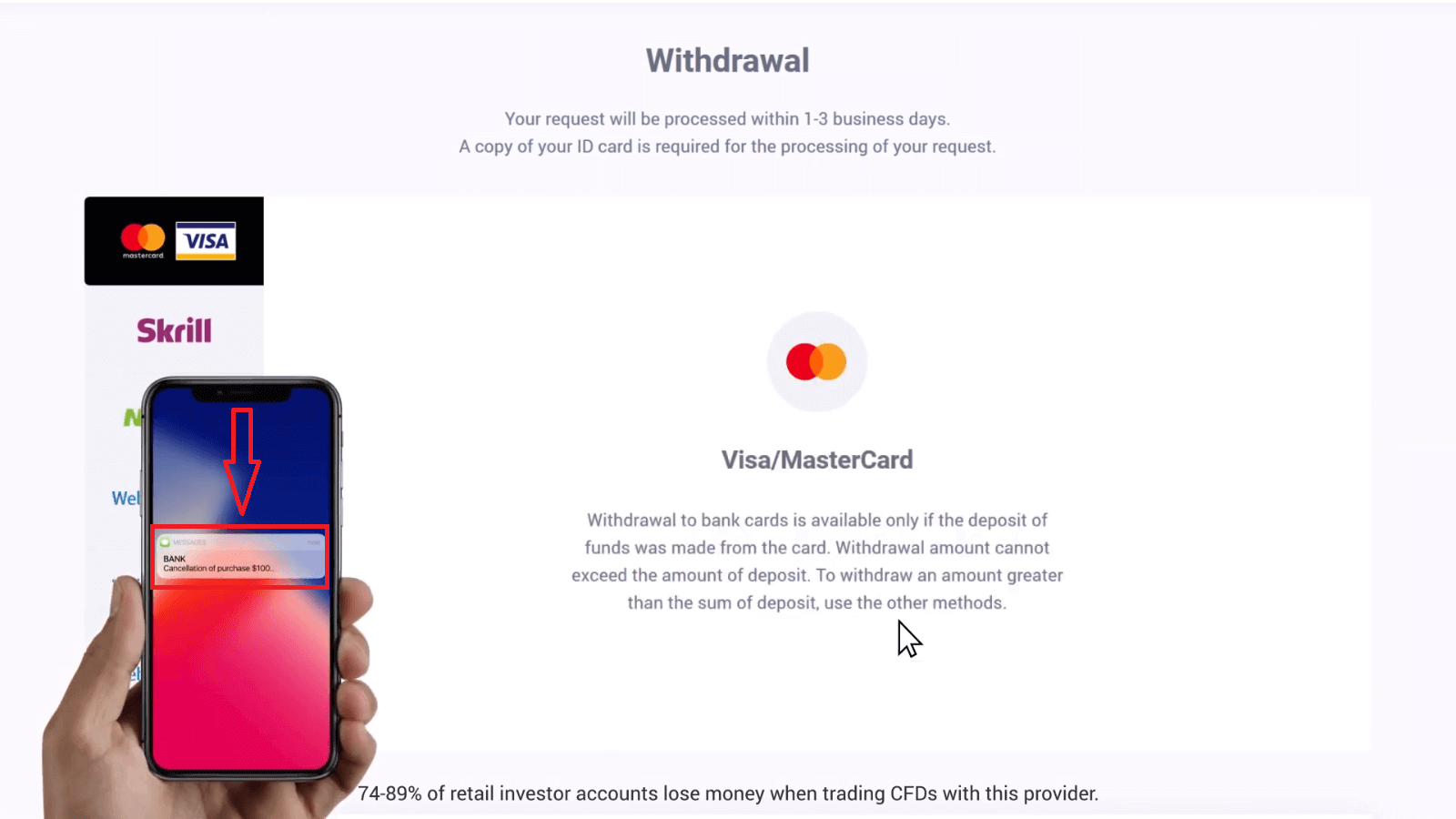
Og bagefter kan du hæve din fortjeneste ved at bruge en hvilken som helst anden tilgængelig betalingsmetode.
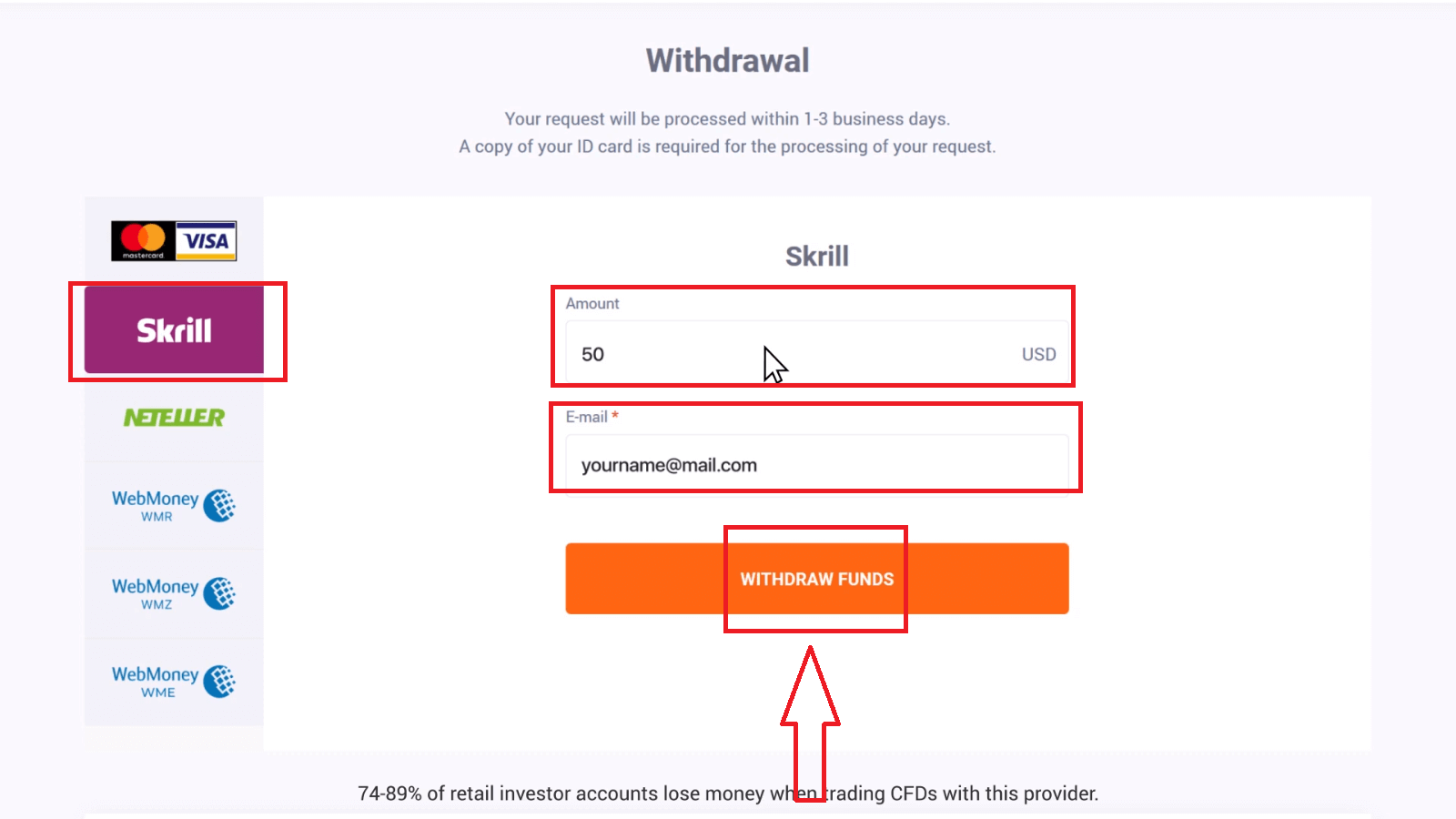
Din udbetalingsanmodning og udbetalingsstatusser vises på udbetalingssiden.
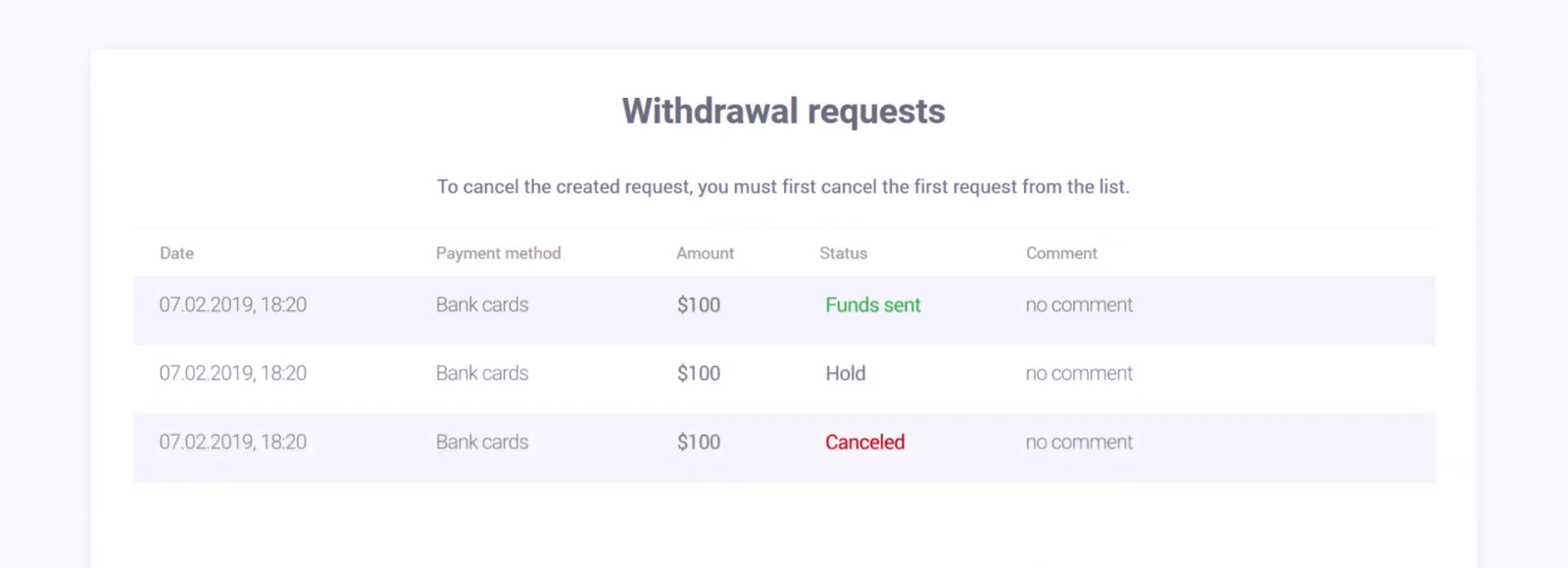
Hvordan trækker man penge fra handelskontoen til et bankkort?
For at hæve dine midler, gå til sektionen Hæv midler. Vælg en udbetalingsmetode, angiv beløbet og andre nødvendige detaljer, og klik på knappen "Udtræk midler". Vi gør vores bedste for at behandle alle fortrydelsesanmodninger inden for samme dag eller næste dag, hvis det er uden for arbejdstid på hverdage (undtagen weekender). Bemærk venligst, at det kan tage lidt længere tid at behandle interbankbetalinger (bank-til-bank).
Antallet af udbetalingsanmodninger er ubegrænset. Udbetalingsbeløbet bør ikke overstige det aktuelle handelssaldobeløb.
*Tilbagetrækning af midler returnerer de penge, der blev betalt i den tidligere transaktion. Det beløb, du kan hæve på et bankkort, er således begrænset til det beløb, du har indsat med det pågældende kort.
Bilag 1 viser et rutediagram over tilbagetrækningsprocessen.
Følgende parter er involveret i tilbagetrækningsprocessen:
1) IQ Option
2) Købende bank – IQ Options partnerbank.
3) Internationalt betalingssystem (IPS) – Visa International eller MasterCard.
4) Udstedende bank – den bank, der åbnede din bankkonto og udstedte dit kort.
Bemærk venligst, at du kun kan hæve til bankkortet beløbet for din første indbetaling foretaget med dette bankkort. Det betyder, at du kan returnere dine penge til dette bankkort. Denne proces kan tage lidt længere tid end forventet, afhængigt af din bank. IQ Option overfører straks pengene til din bank. Men det kan tage op til 21 dage (3 uger) at overføre penge fra banken til din bankkonto.
Modtager du ikke pengene den 21. dag, beder vi dig venligst udarbejde et kontoudtog (med logo, underskrift og stempel, hvis det er en trykt udgave; elektroniske udgaver skal printes, underskrives og stemples af banken) der dækker periode fra datoen for indbetalingen (af disse midler) til den aktuelle dato og send den på [email protected] fra den e-mail, der er knyttet til din konto eller til vores supportmedarbejder via live chat. Det ville være fantastisk, hvis du også kunne give os en e-mail fra bankrepræsentanten (den person, der gav dig kontoudtoget). Vi vil så bede dig om at informere os, så snart du sender den. Du kan kontakte os via live chat eller via e-mail ([email protected]). Bemærk venligst, at dit kontoudtog skal indeholde oplysninger om dit bankkort (de første 6 og 4 sidste cifre i dets nummer).
Vi vil gøre vores bedste for at kontakte din bank og hjælpe dem med at finde transaktionen. Dit kontoudtog vil blive sendt til betalingsaggregatet, og undersøgelsen kan tage op til 180 hverdage.
Hvis du hæver et beløb, du har indsat samme dag, vil disse to transaktioner (indbetaling og udbetaling) ikke blive afspejlet på kontoudtoget. I dette tilfælde bedes du kontakte din bank for at få afklaring.
Ofte stillede spørgsmål (FAQ)
Hvor lang tid tager det, før den hævning, jeg foretog ved bankoverførsel, ankommer på min bankkonto?
Den maksimale standardtidsfrist for bankoverførsler er 3 hverdage, og det kan tage mindre. Men ligesom nogle boletoer behandles på kortere tid, kan andre have brug for hele terminen.
Hvorfor ændrede du minimumsbeløbet for udbetalinger via bankoverførsel til 150,00 BRL?
Dette er et nyt minimumsudbetalingsbeløb kun for bankoverførsler. Vælger du en anden metode, er minimumsbeløbet stadig 4 BRL. Denne ændring var nødvendig på grund af det høje antal udbetalinger, der blev behandlet med denne metode ved lave værdier. For at respektere behandlingstiden er vi nødt til at reducere antallet af hævninger pr. dag, uden at det påvirker kvaliteten af det samme.
Jeg forsøger at hæve mindre end 150.00BRL ved bankoverførsel, og jeg får en besked om at kontakte support. Arranger det venligst for mig
Hvis du ønsker at hæve et beløb under 150 BRL, skal du kun vælge en anden hævemetode, for eksempel elektronisk tegnebog.
Hvad er minimums- og maksimumsbeløbene for udbetaling?
Vi har ingen begrænsninger med hensyn til det mindste udbetalingsbeløb - fra $2 kan du hæve dine penge på følgende side: iqoption.com/withdrawal. For at hæve et beløb mindre end $2, skal du kontakte vores supportteam for at få hjælp. Vores specialister vil give dig de mulige scenarier.
Skal jeg fremlægge nogle dokumenter for at foretage en tilbagetrækning?
Ja. Du skal bekræfte din identitet for at hæve penge. Kontobekræftelse er nødvendig for at forhindre svigagtige økonomiske transaktioner på kontoen.
For at bestå verifikationsprocessen, vil du venligst blive bedt om at uploade dine dokumenter på platformen ved hjælp af nedenstående links:
1) Et billede af dit id (pas, kørekort, nationalt id-kort, opholdstilladelse, flygtninge identitetsbevis, flygtningerejser pas, vælger-id). Du kan bruge vores video tutorials nedenfor for detaljer.
2) Hvis du brugte et bankkort til at indbetale penge, skal du uploade en kopi af begge sider af dit kort (eller kort, hvis du brugte mere end et til at indbetale). Husk, at du skal skjule dit CVV-nummer og kun holde de første 6 og de sidste 4 cifre i dit kortnummer synlige. Sørg for, at dit kort er underskrevet.
Hvis du bruger en e-wallet til at indbetale penge, skal du kun sende os en scanning af dit ID.
Alle dokumenter vil blive verificeret inden for 3 hverdage efter du har fremsat en anmodning om tilbagetrækning.
Tilbagetrækningsstatusser. Hvornår vil min tilbagetrækning være gennemført?
1) Efter en anmodning om udbetaling, modtager den statussen "Anmodet". På dette tidspunkt trækkes penge fra din kontosaldo.
2) Når vi begynder at behandle anmodningen, modtager den statussen "I proces".
3) Pengene vil blive overført til dit kort eller e-wallet, efter at anmodningen har modtaget statussen "Sendte midler". Det betyder, at tilbagetrækningen er gennemført på vores side, og dine penge er ikke længere i vores system.
Du kan til enhver tid se status for din udbetalingsanmodning i din Transaktionshistorik.
Tidspunktet for, hvornår du modtager betalingen, afhænger af banken, betalingssystemet eller e-wallet-systemet. Det er cirka 1 dag for e-wallets og normalt op til 15 kalenderdage for banker. Udbetalingstiden kan øges af betalingssystemet, eller din bank og IQ Option har ingen indflydelse på det.
Hvor lang tid tager det at behandle tilbagetrækningen?
For hver udbetalingsanmodning har vores specialister brug for lidt tid til at tjekke alt og godkende anmodningen. Dette er normalt ikke mere end 3 dage.
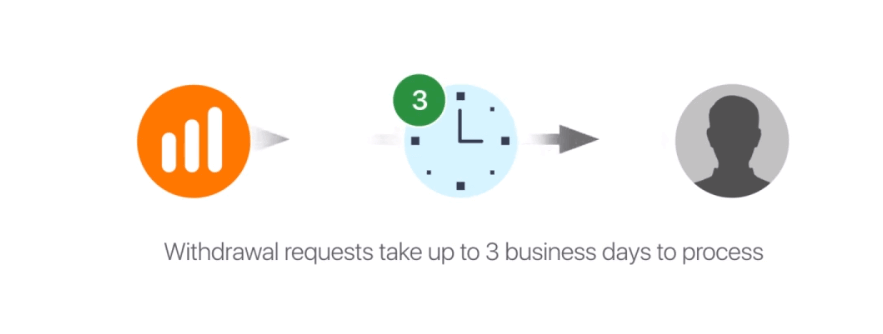
Vi skal sikre os, at den person, der laver en anmodning, virkelig er dig, så ingen andre kan få adgang til dine penge.
Dette er nødvendigt for sikkerheden af dine penge sammen med verifikationsprocedurerne.
Herefter er der en særlig procedure, når du hæver til et bankkort.
Du kan kun hæve til dit bankkort det samlede beløb, der er indsat fra dit bankkort inden for de seneste 90 dage.
Vi sender dig pengene inden for de samme 3 dage, men din bank har brug for noget mere tid til at gennemføre transaktionen (for at være mere præcis, annullering af dine betalinger til os).
Alternativt kan du hæve al din fortjeneste til en e-wallet (som Skrill, Neteller eller WebMoney) uden nogen begrænsninger og få dine penge inden for 24 timer efter, at vi har gennemført din udbetalingsanmodning. Dette er den hurtigste måde at få dine penge på.
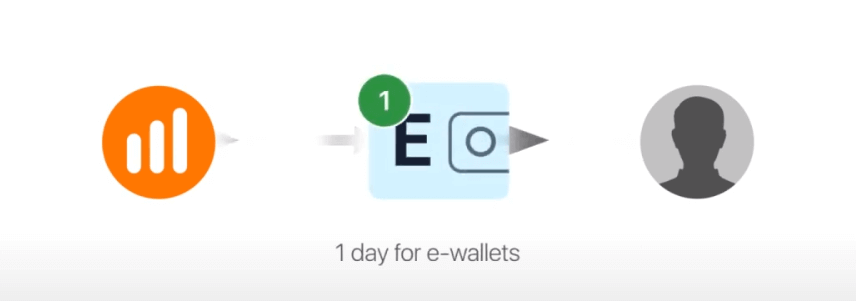
general risk warning